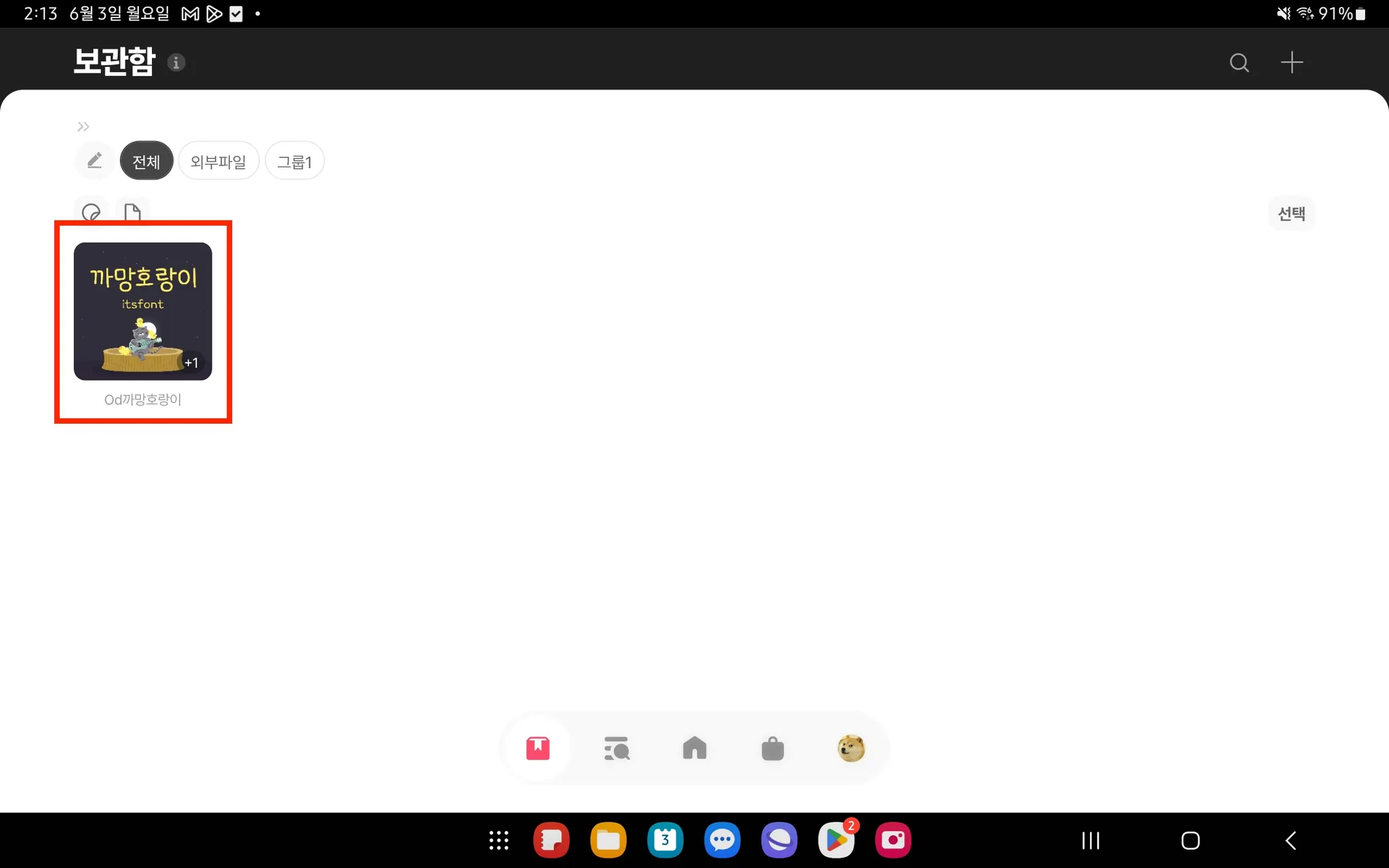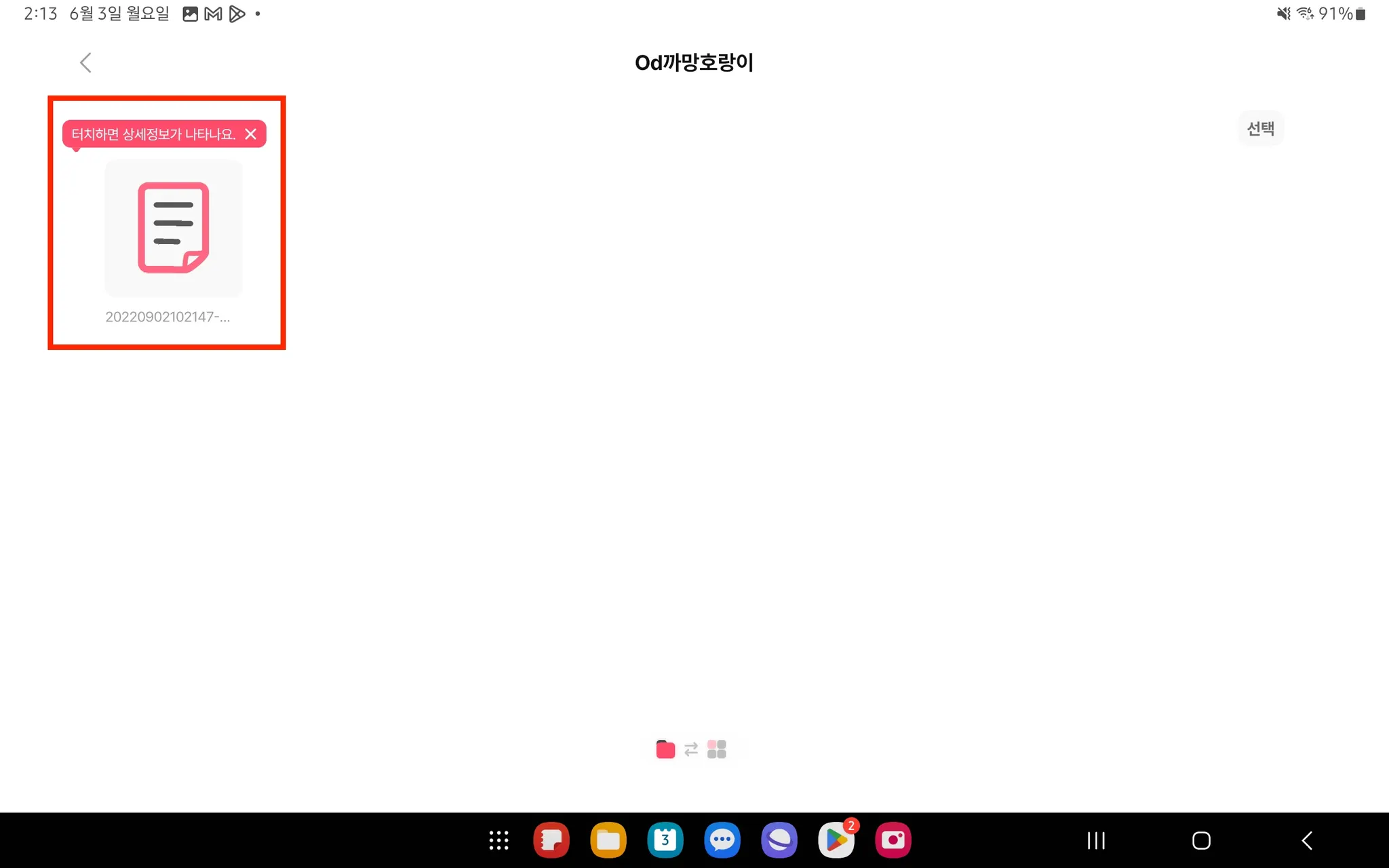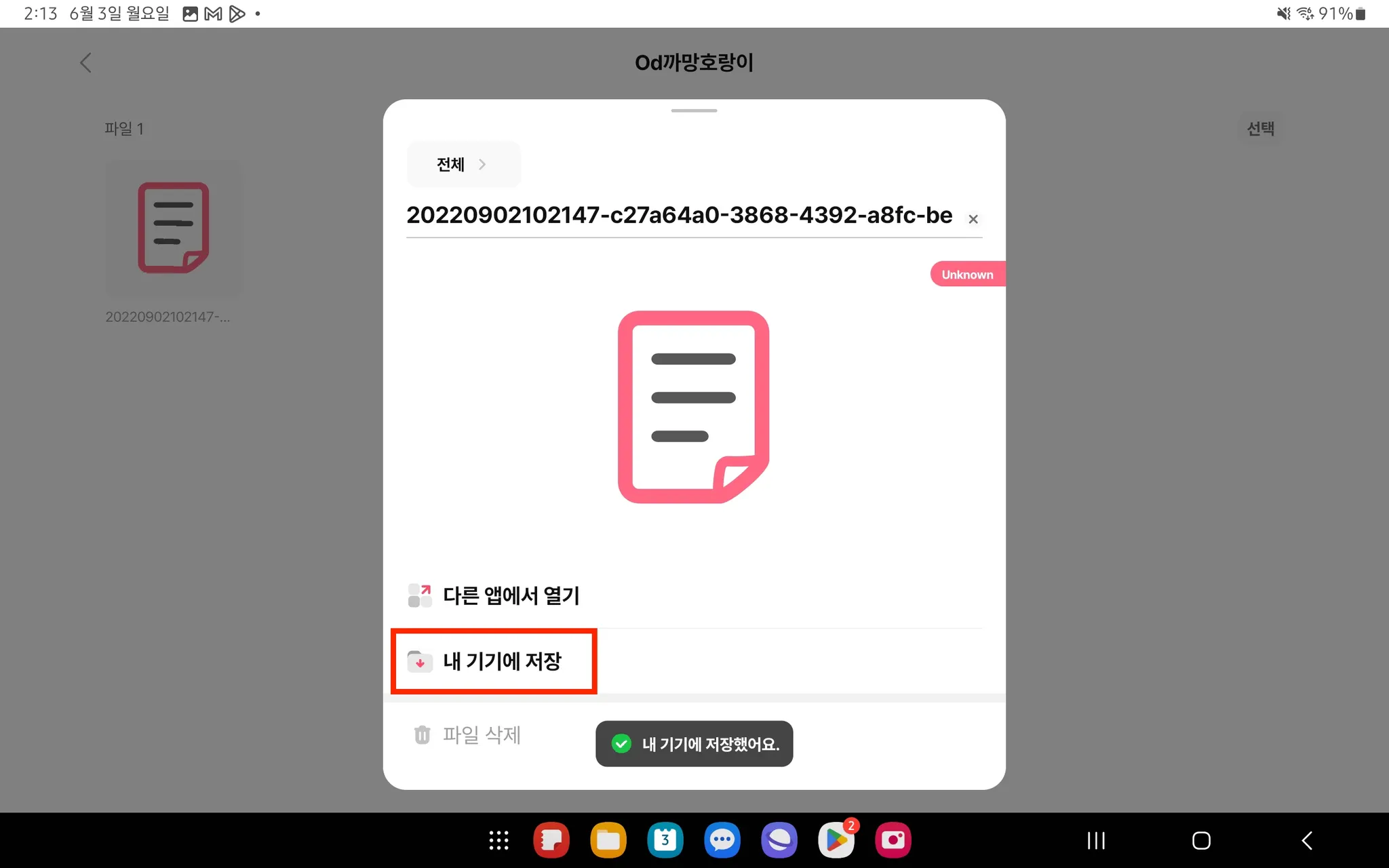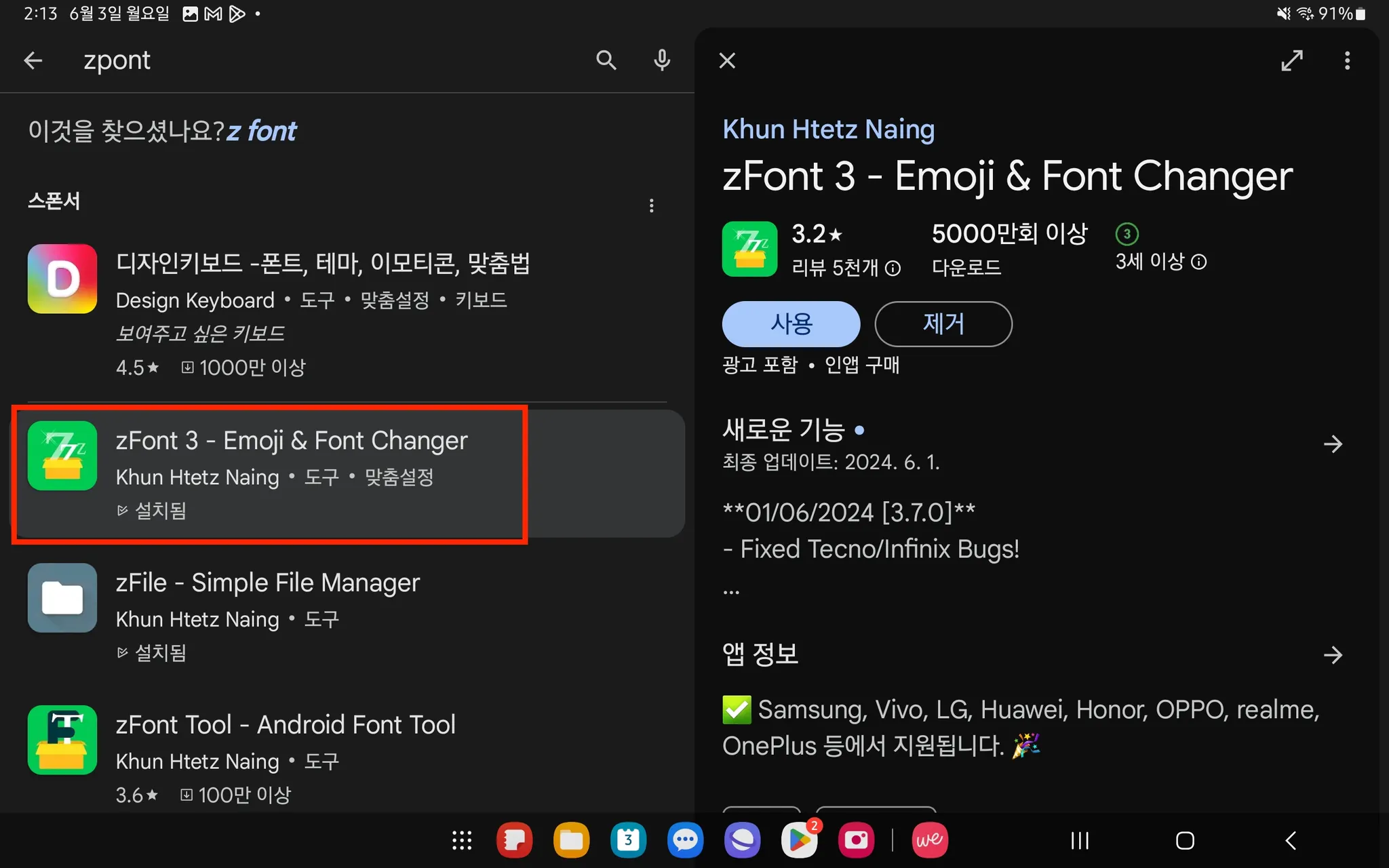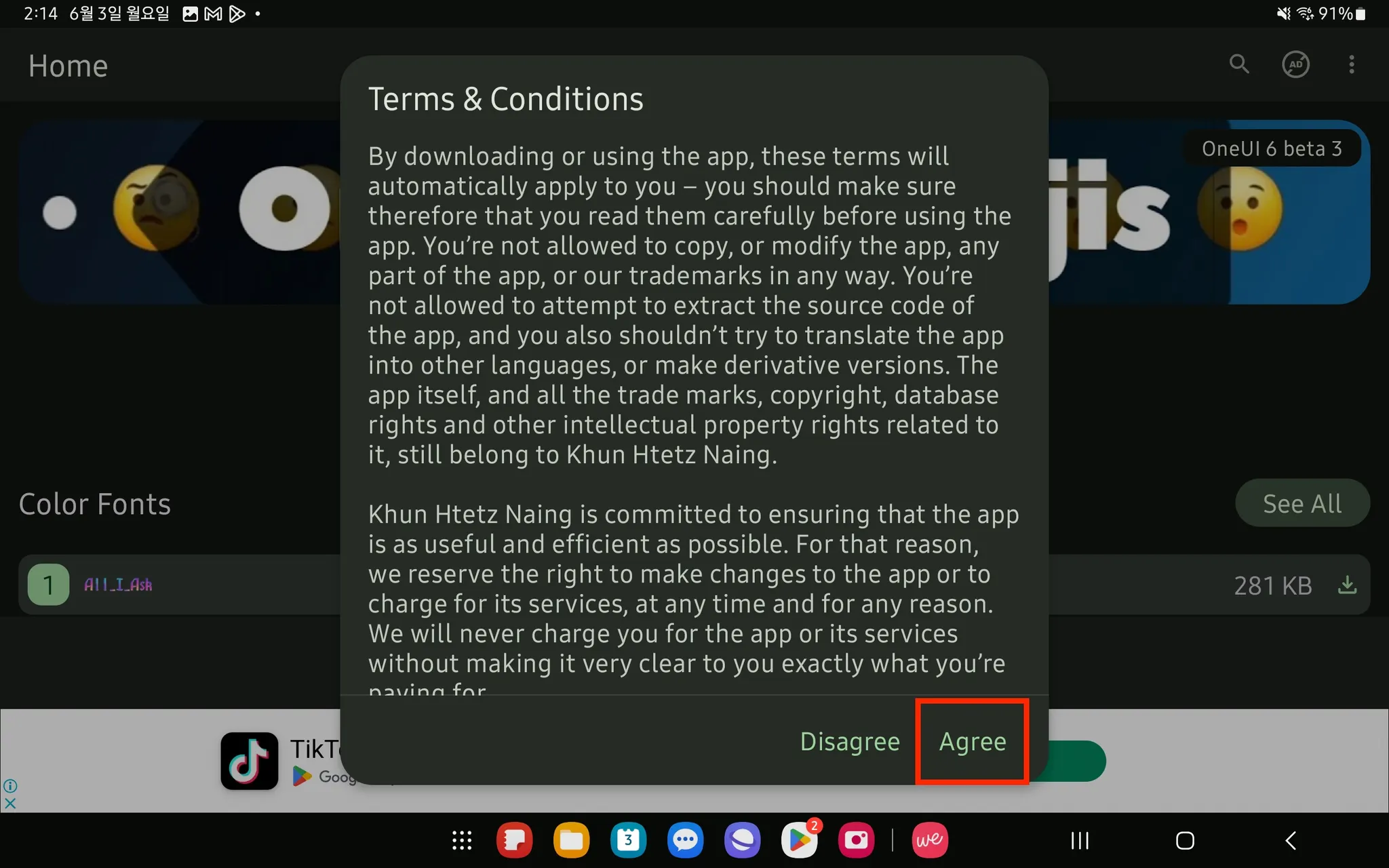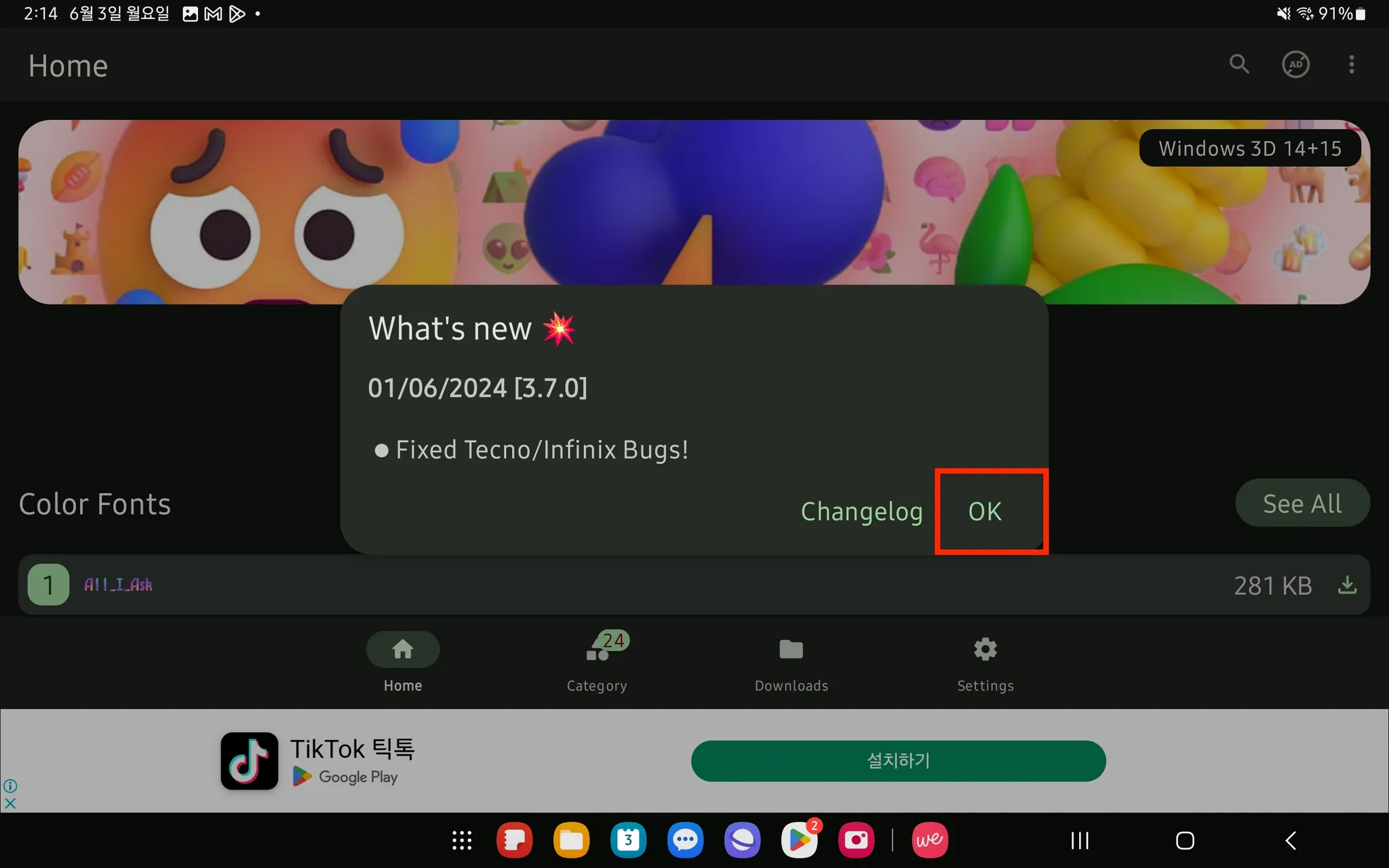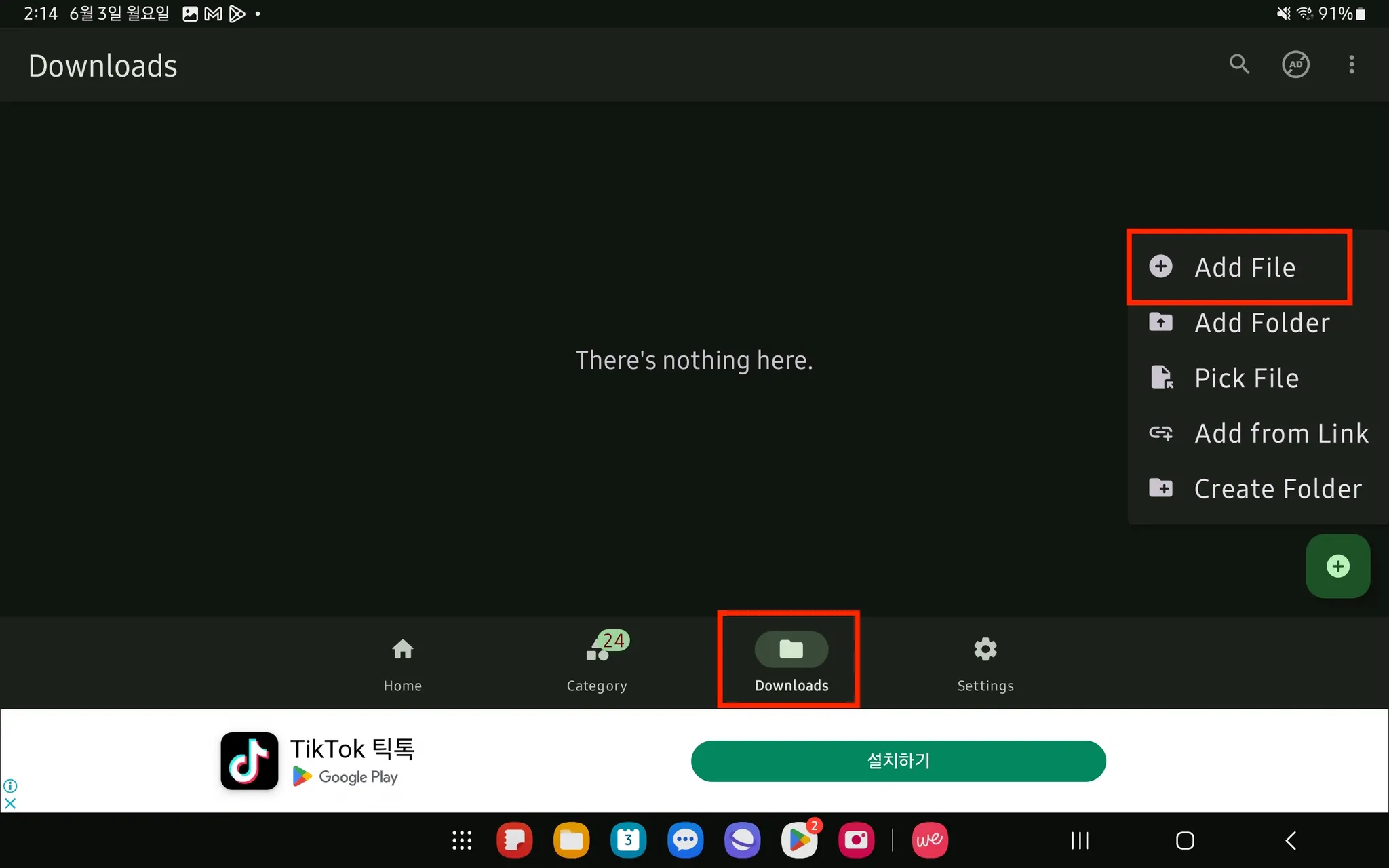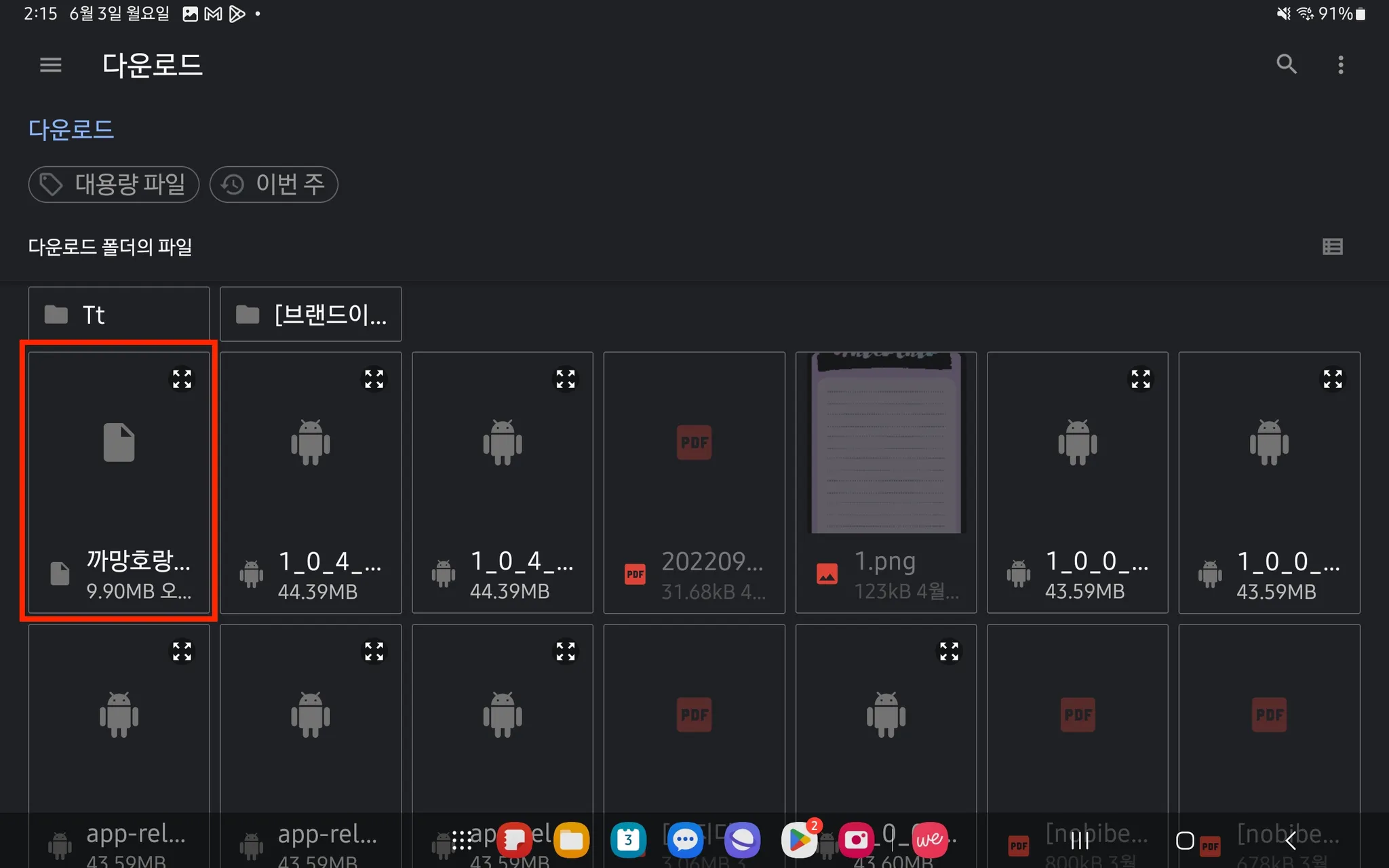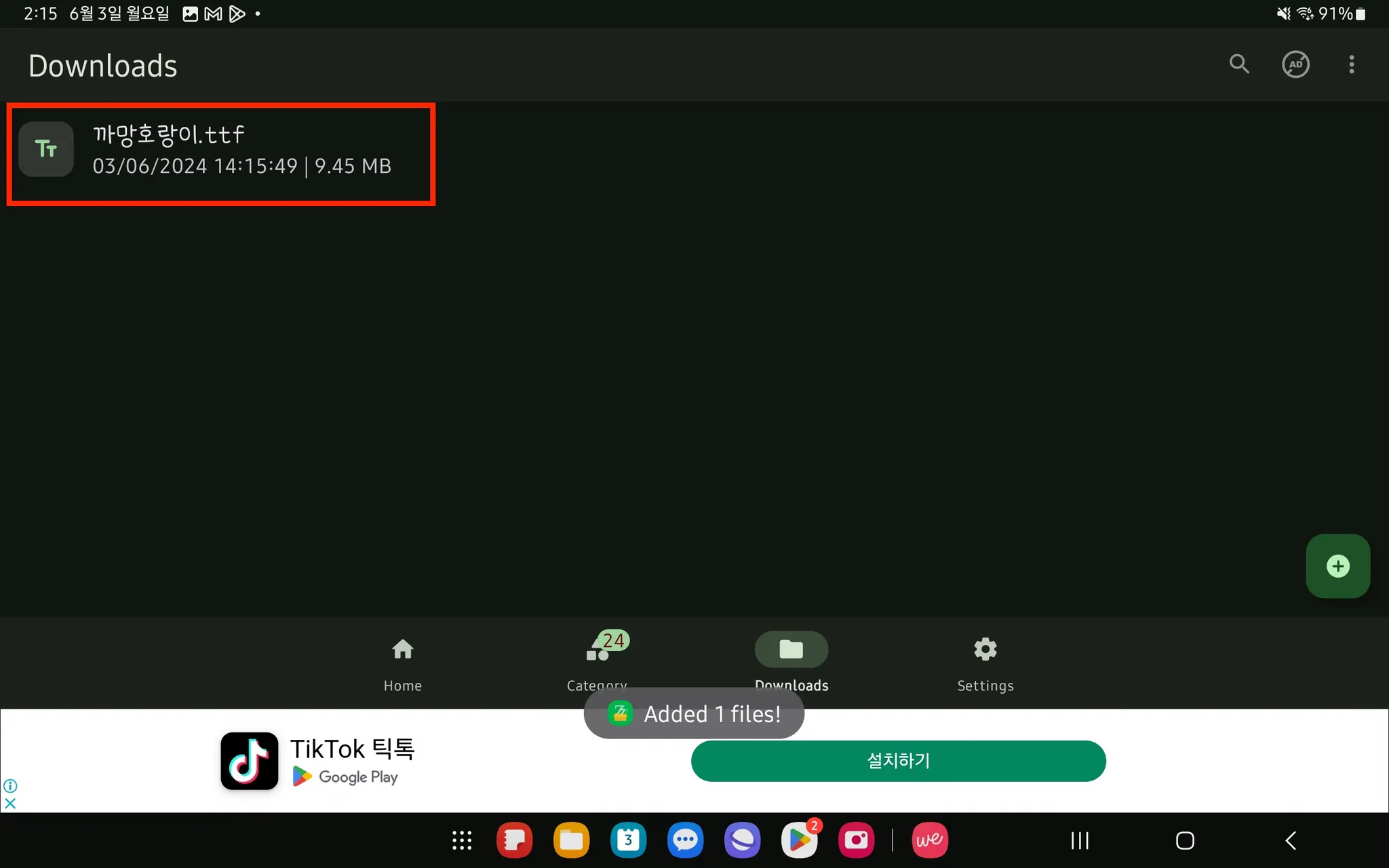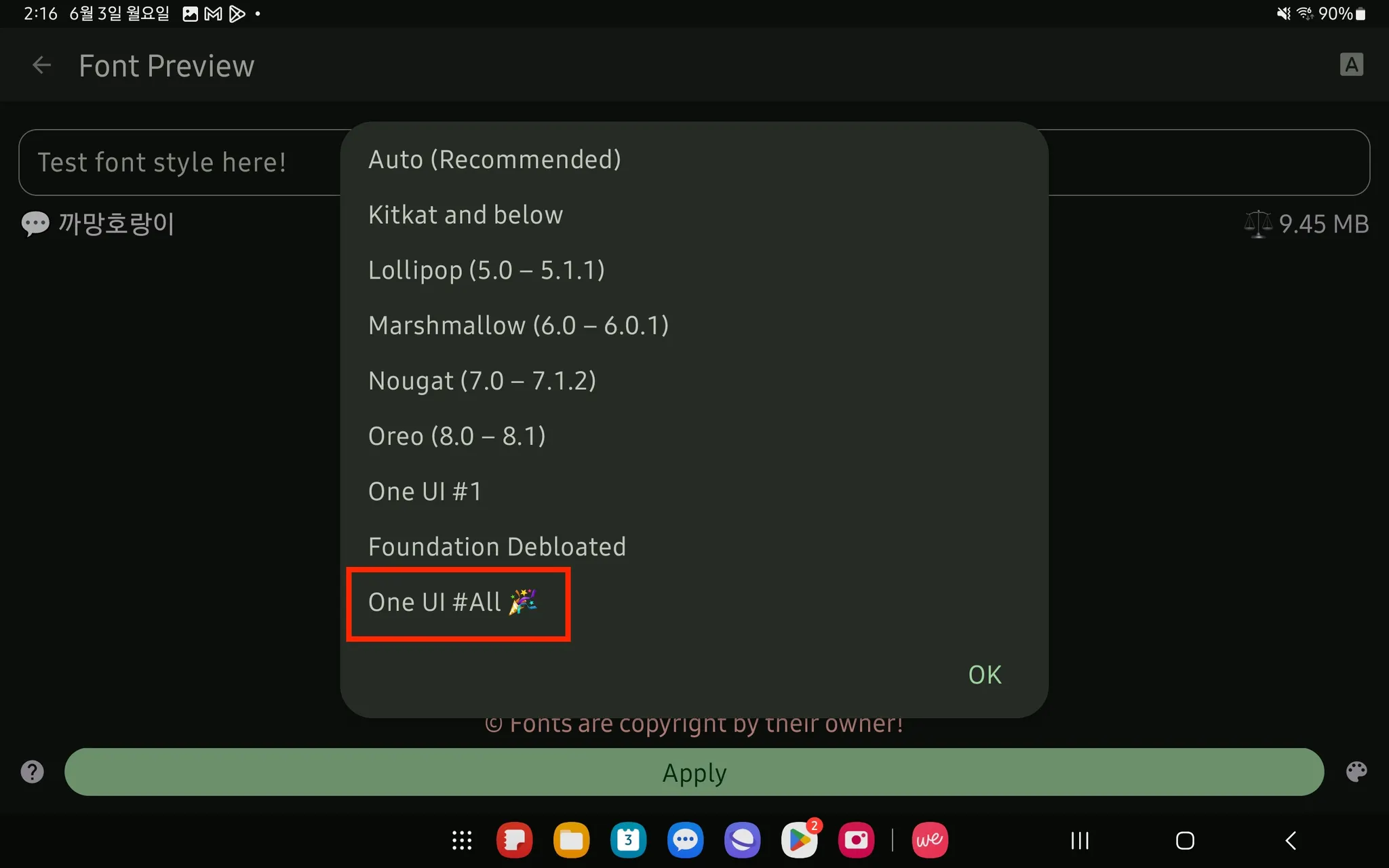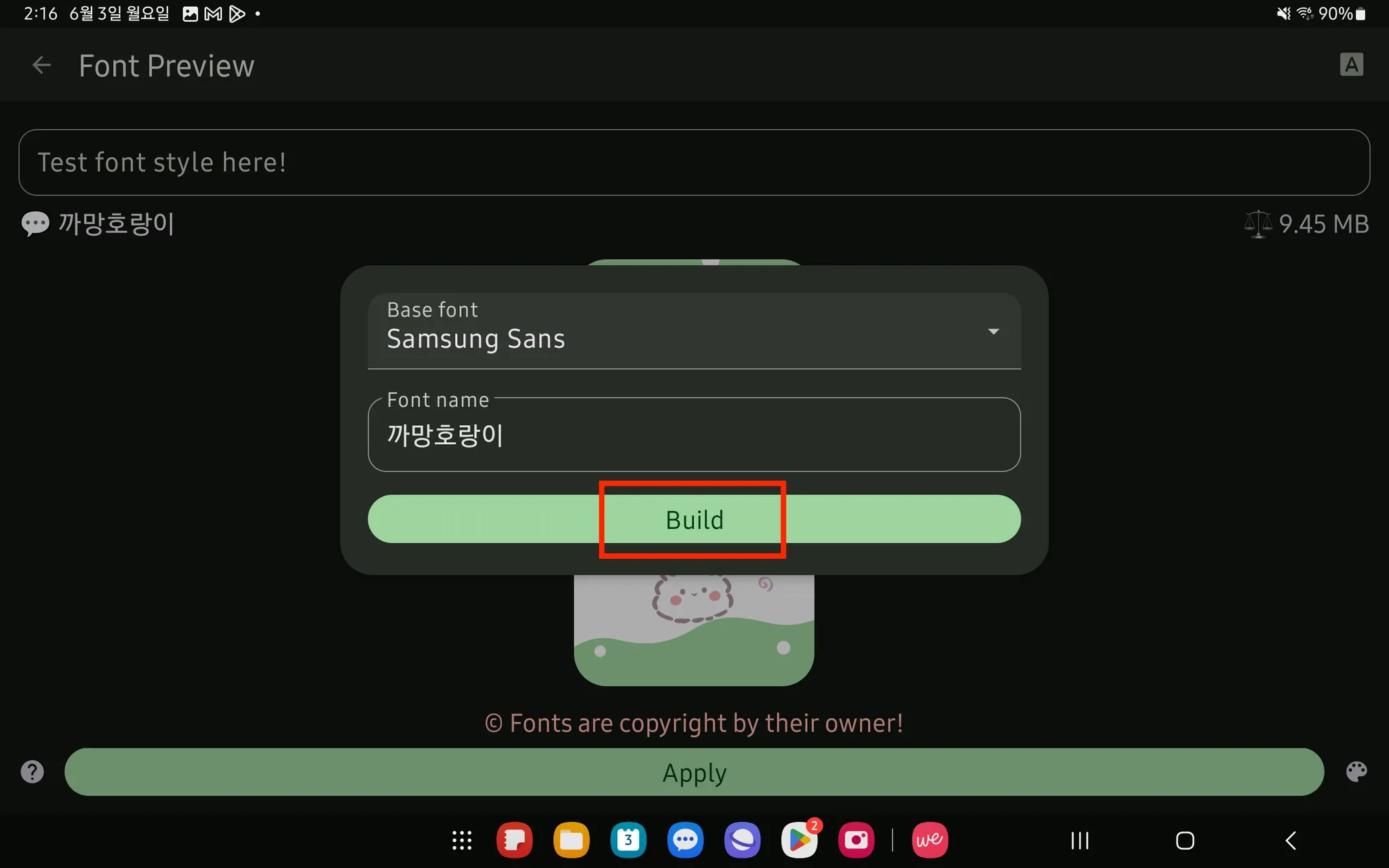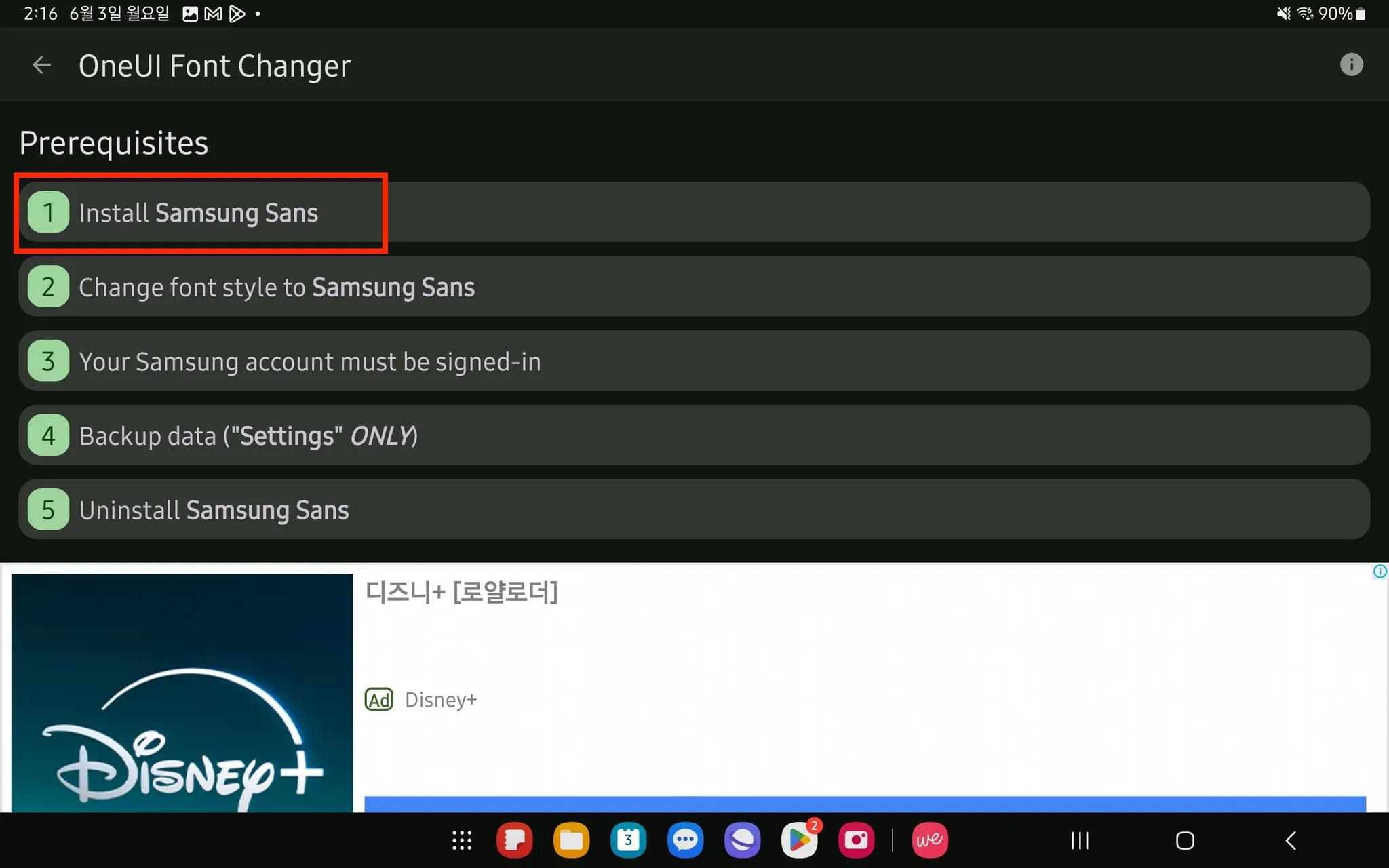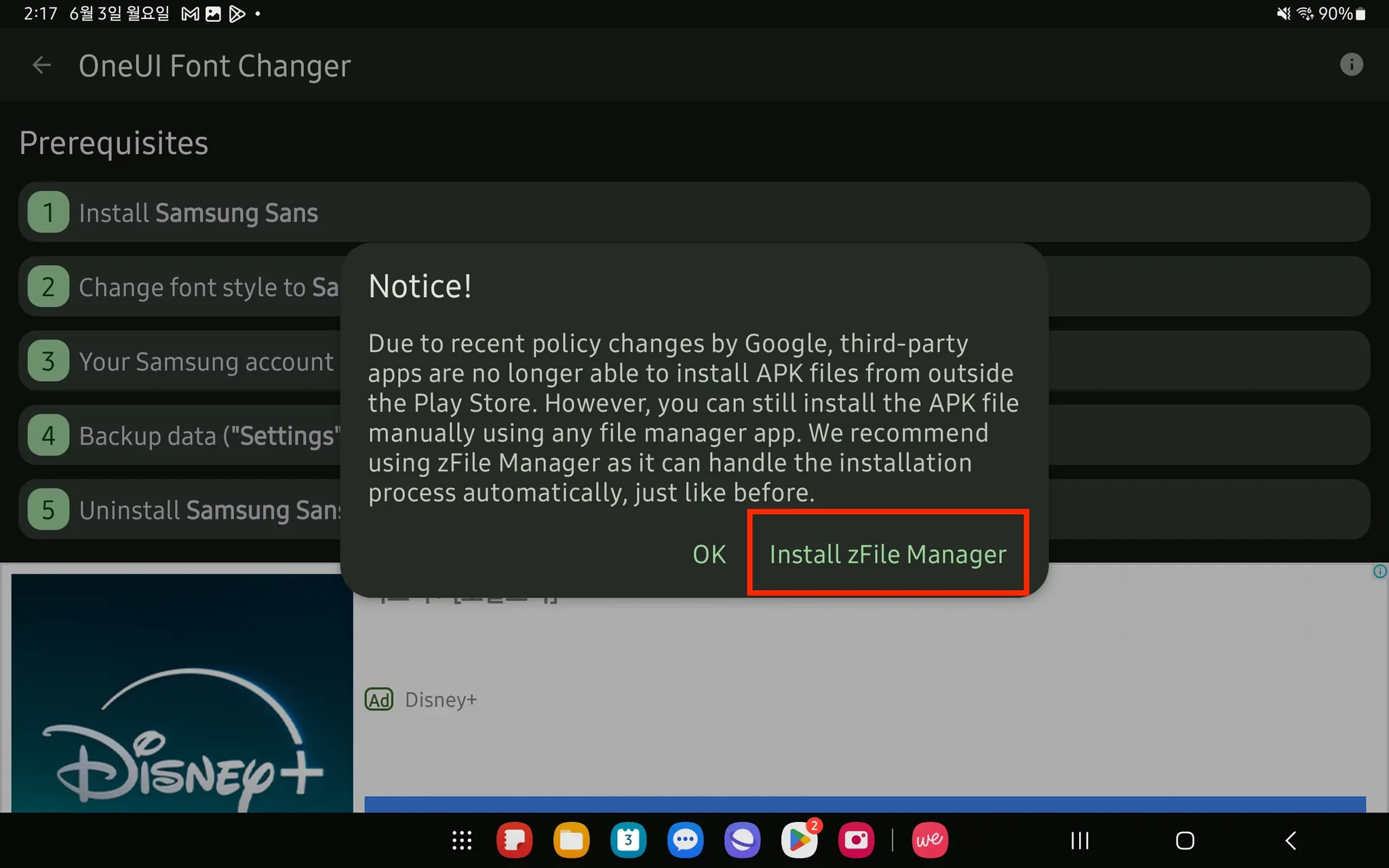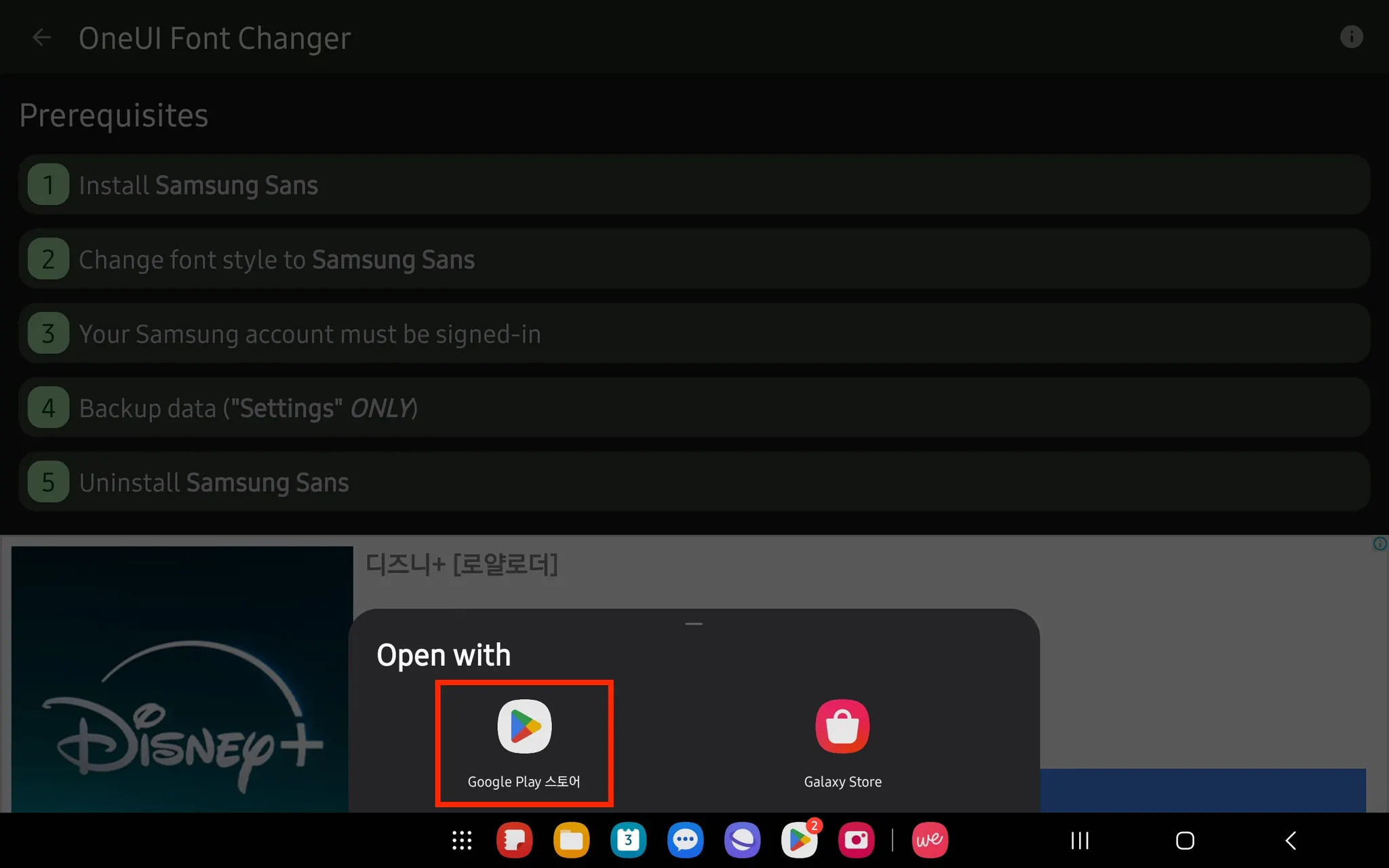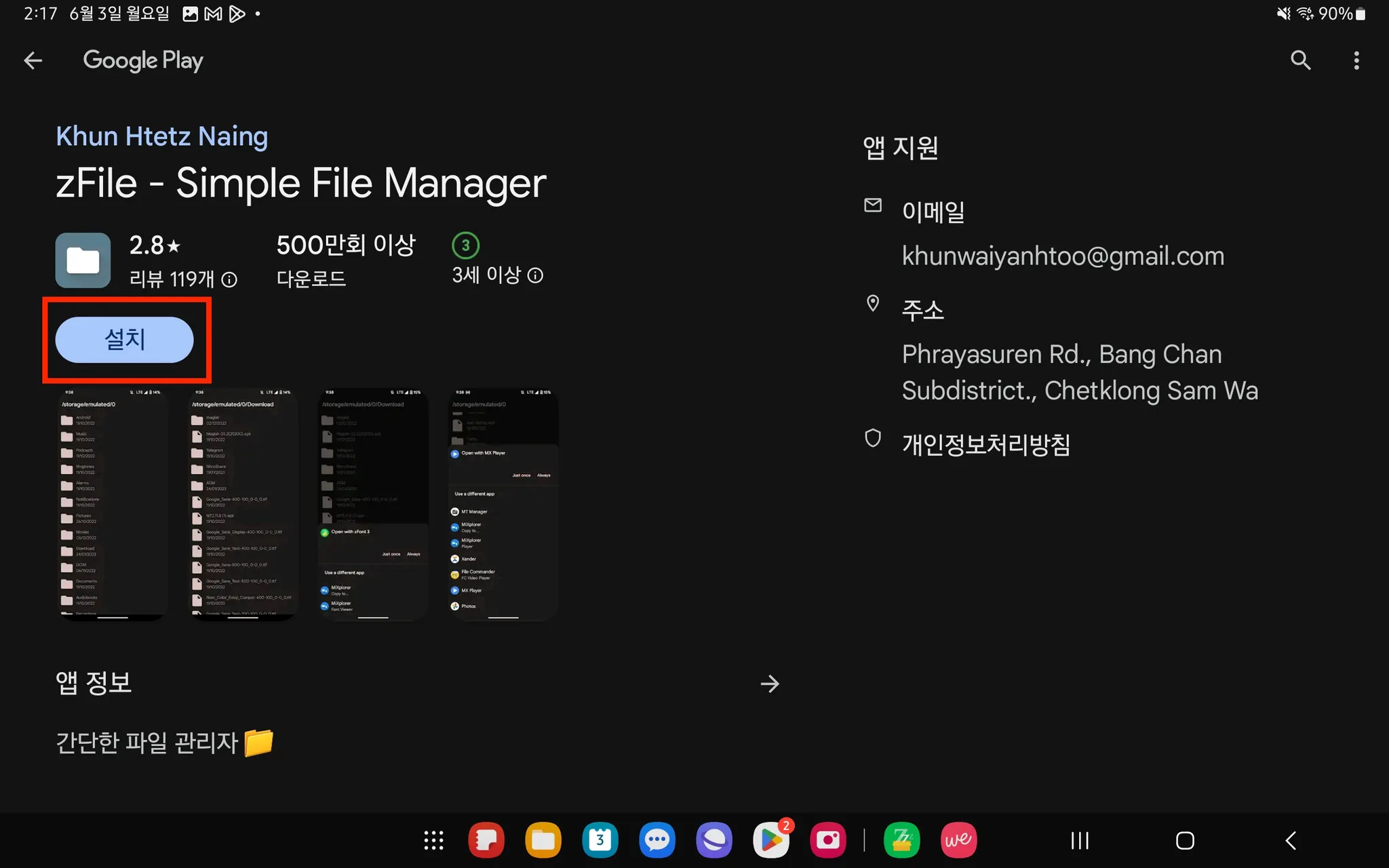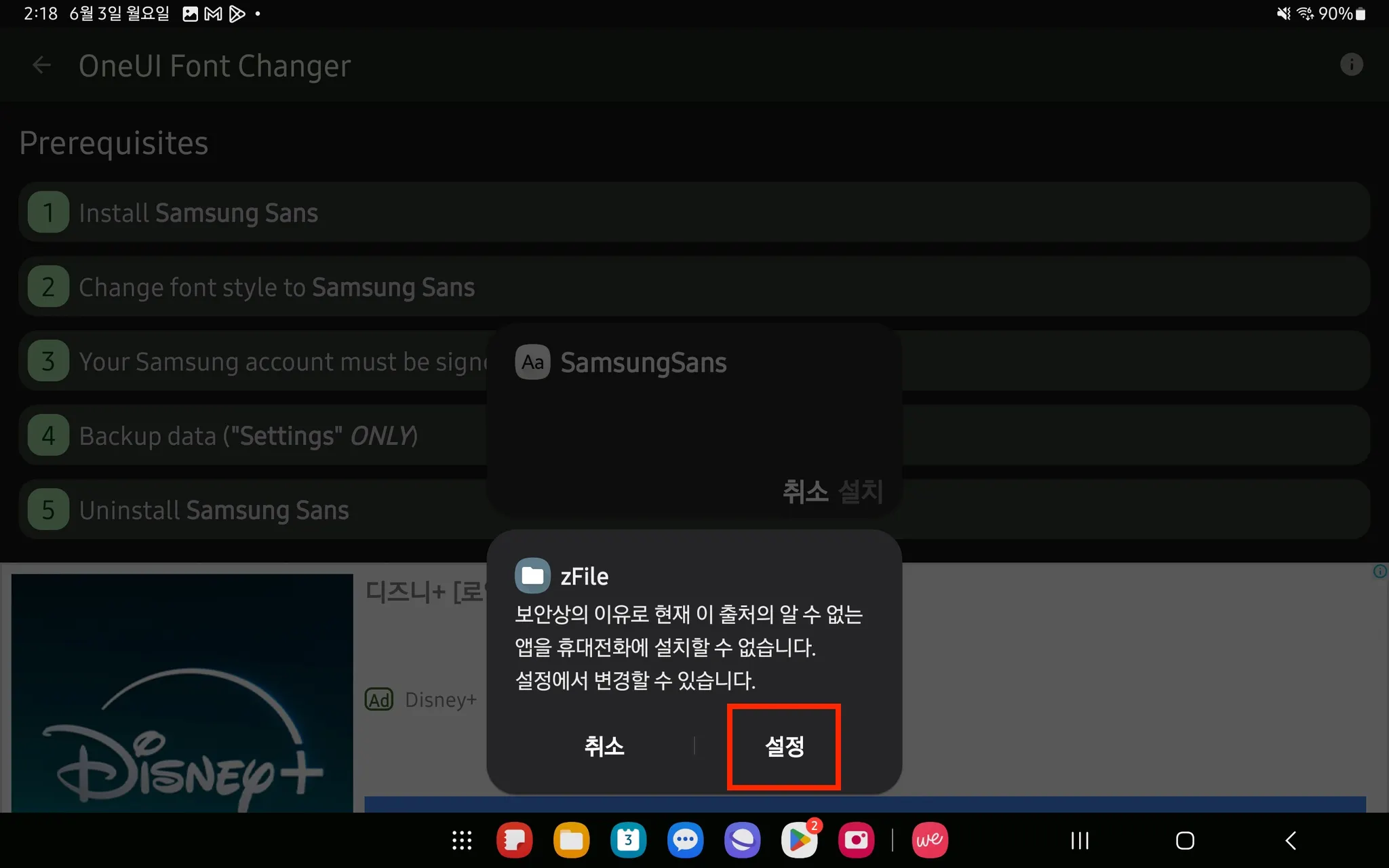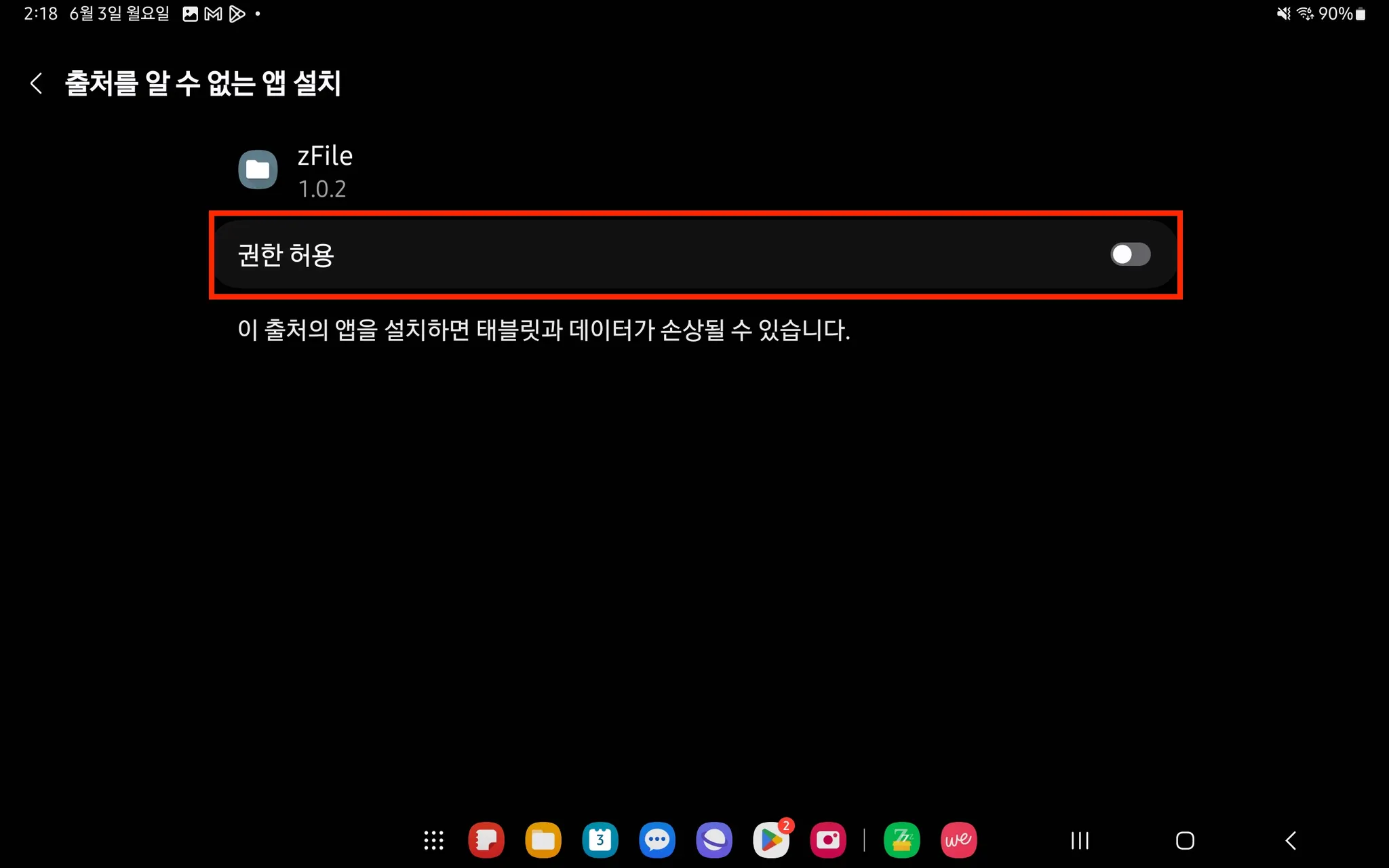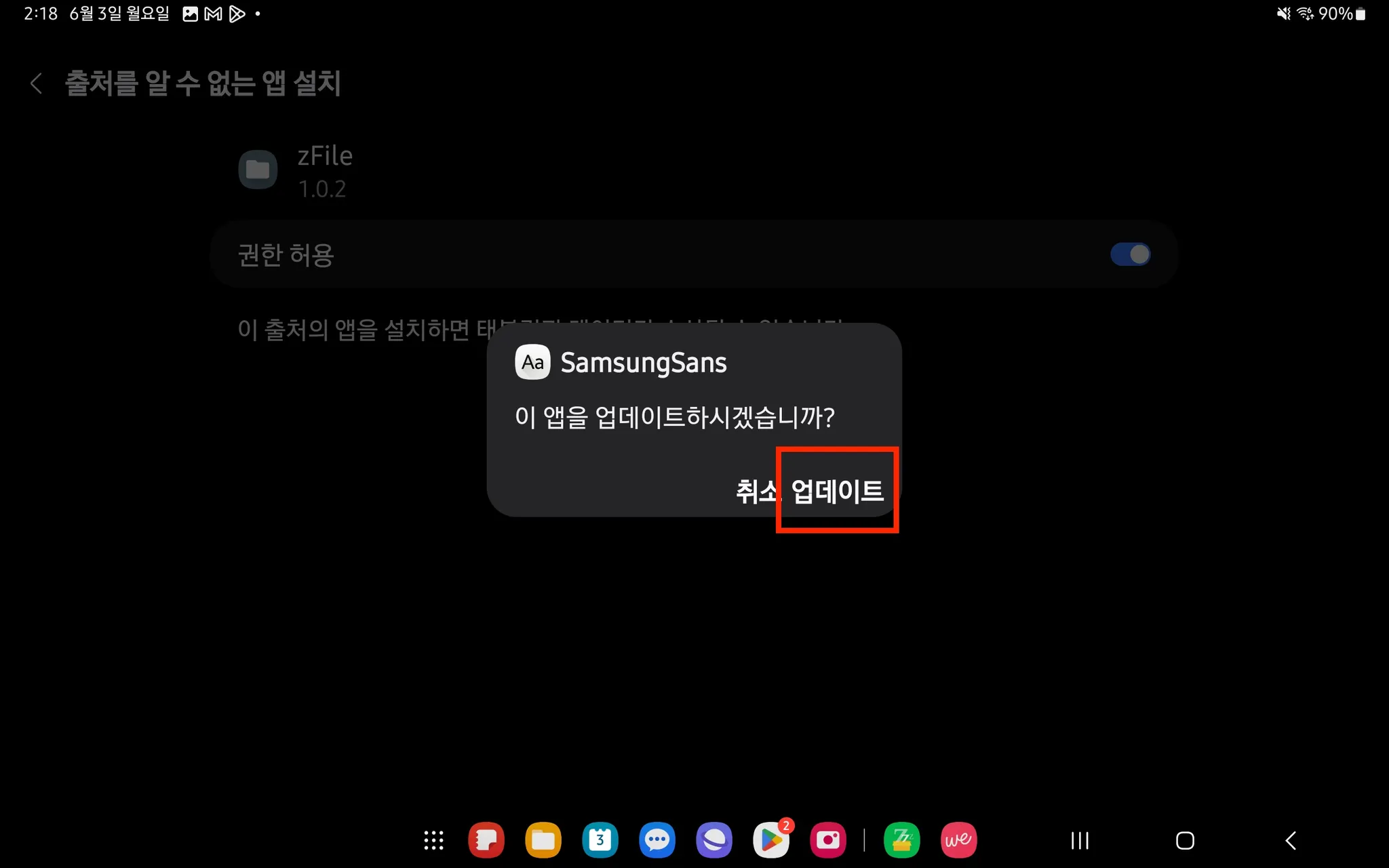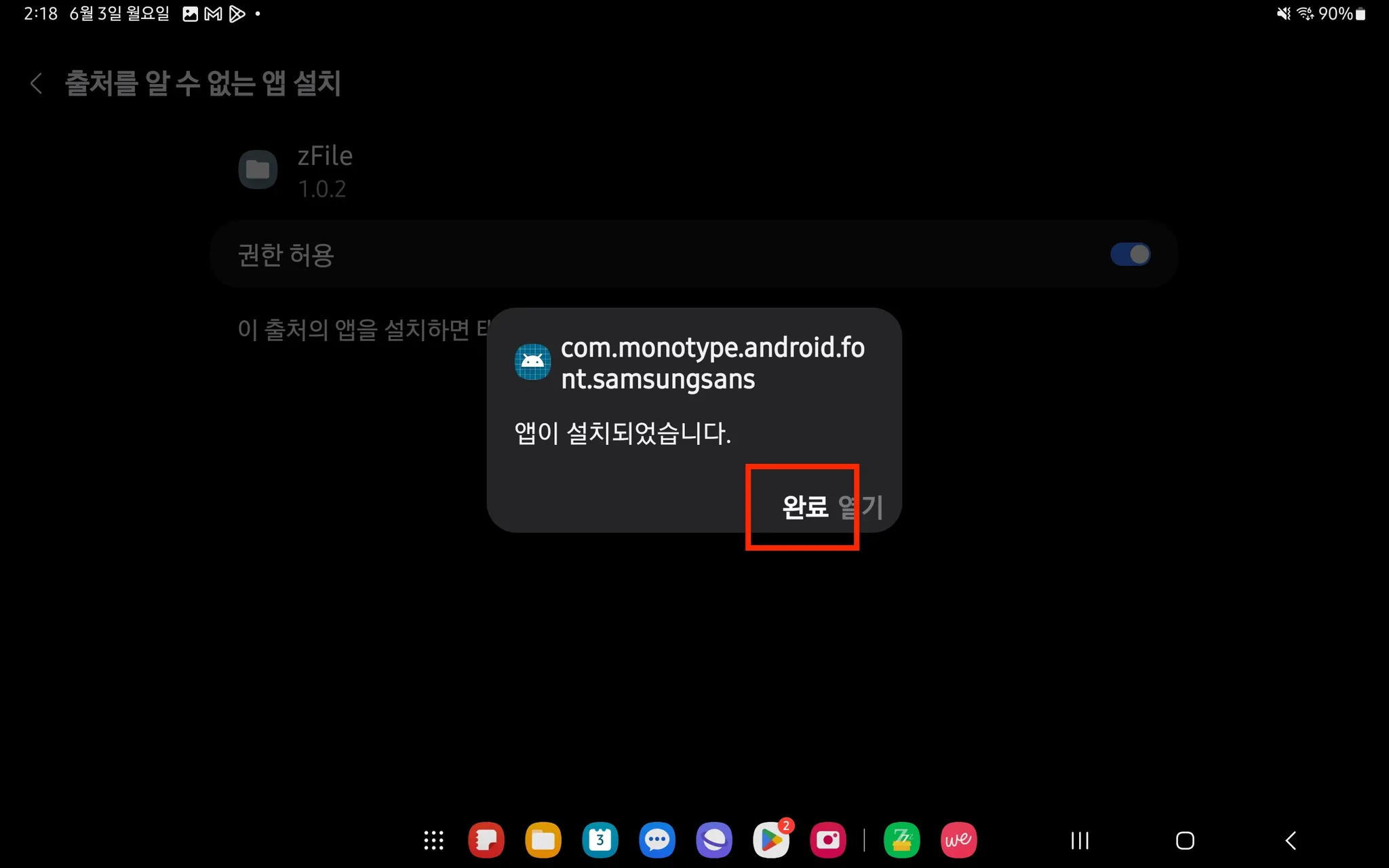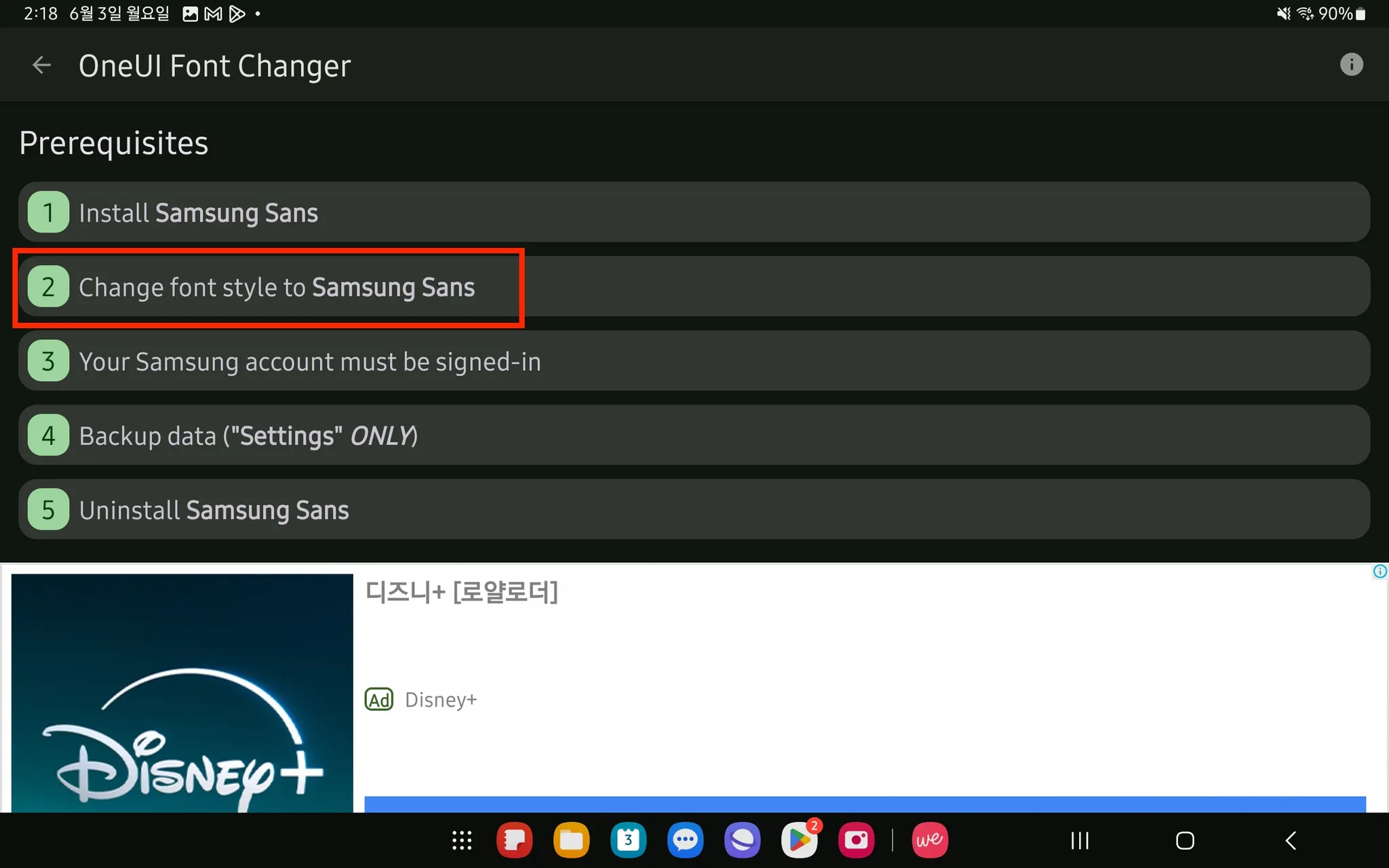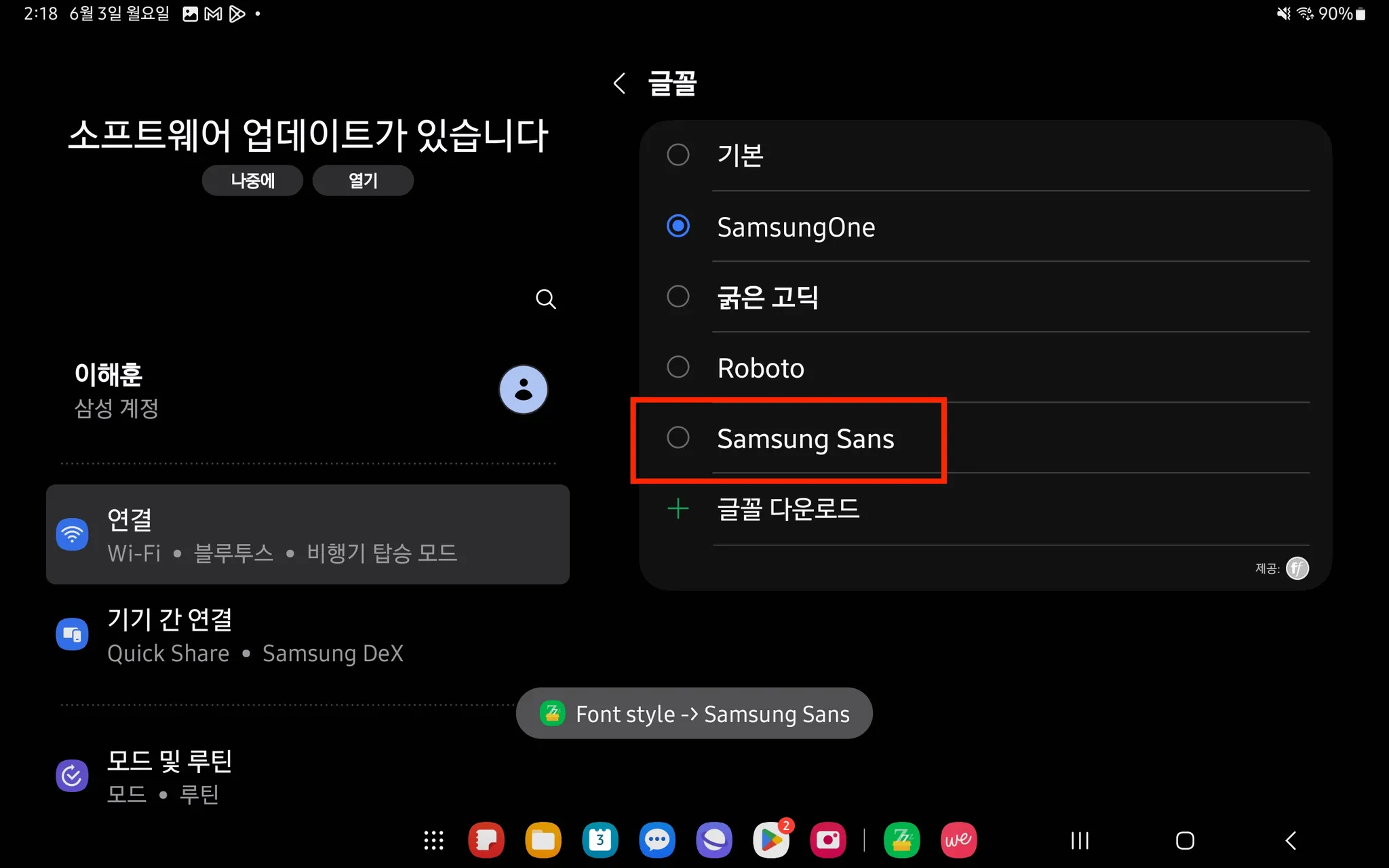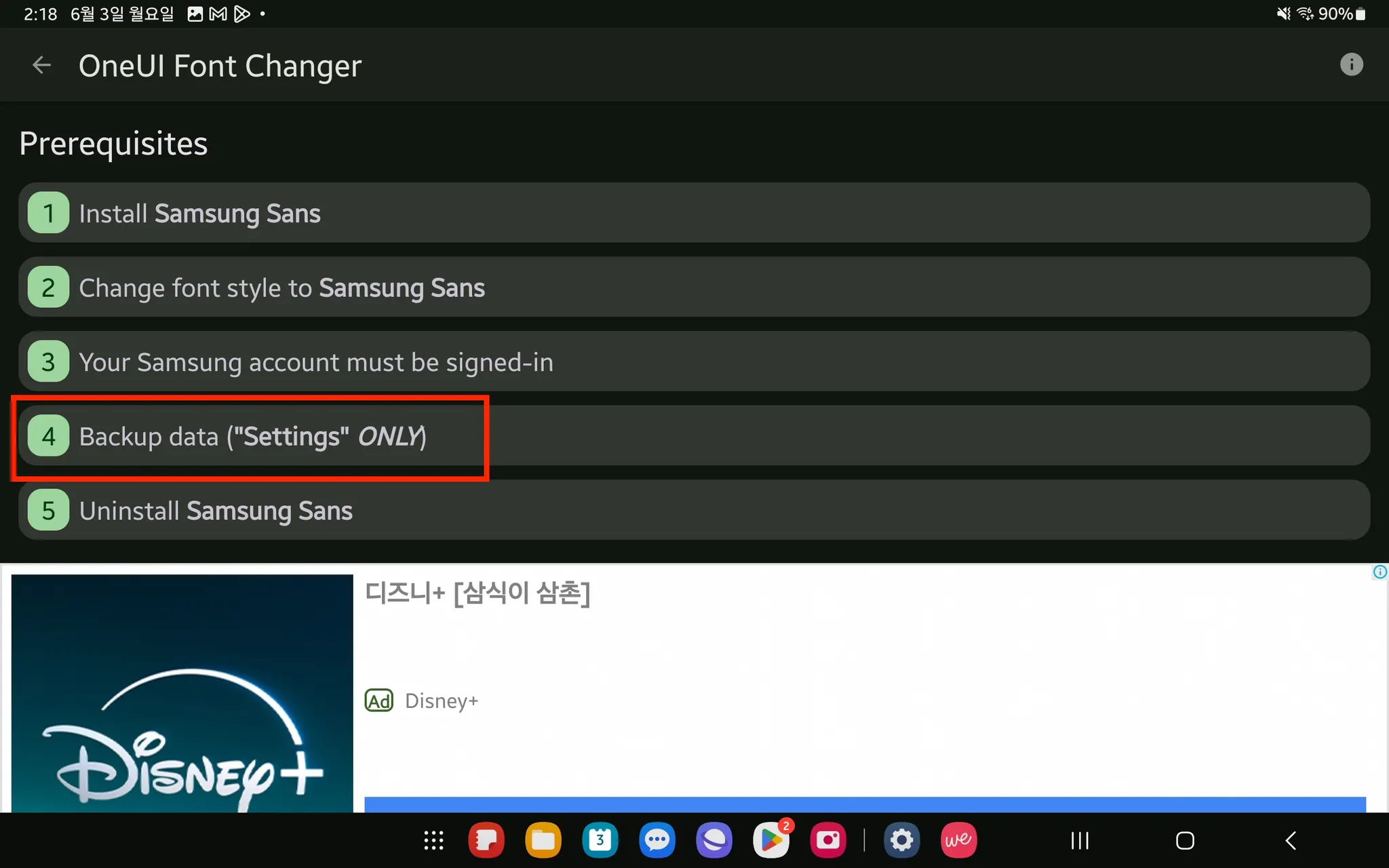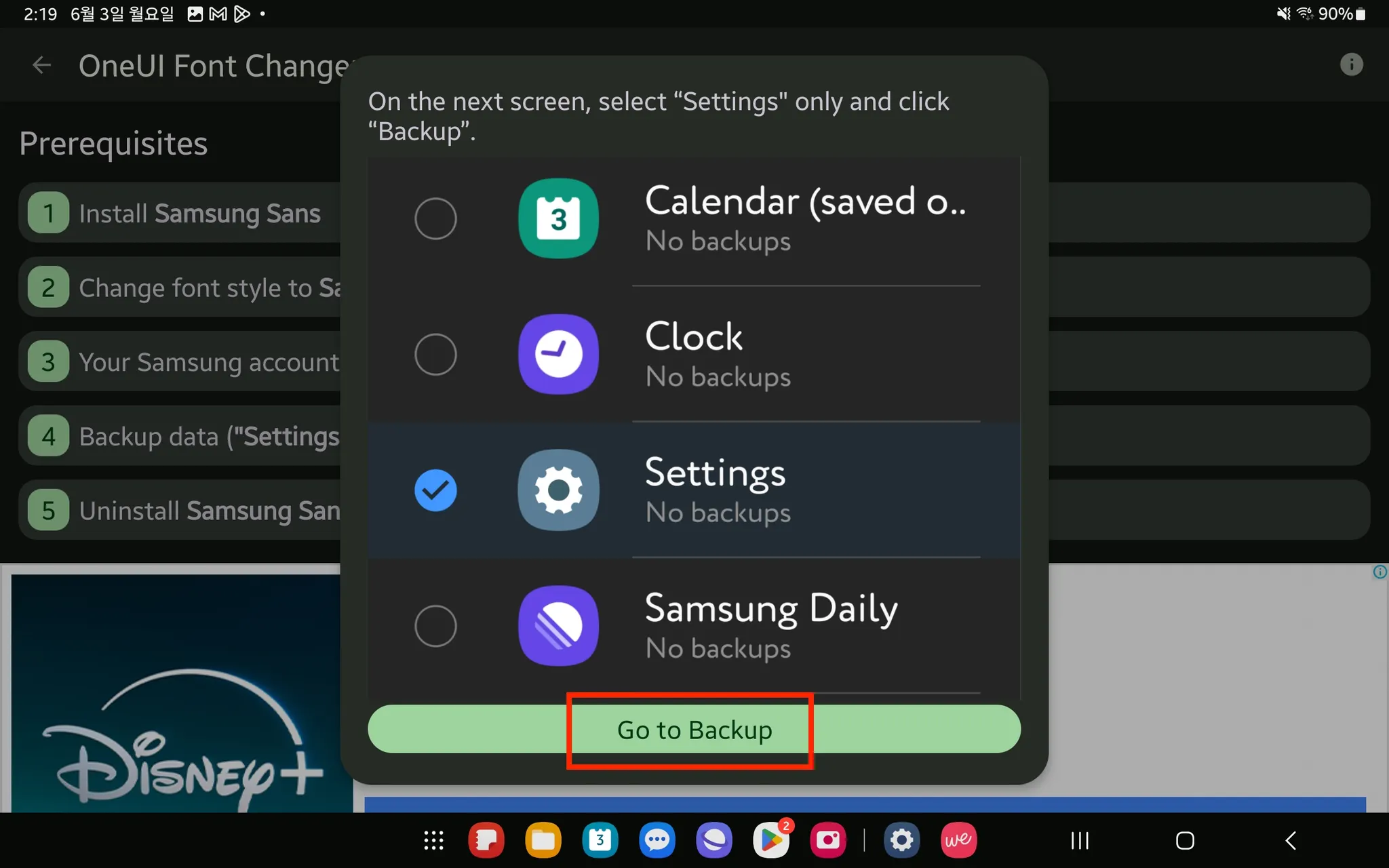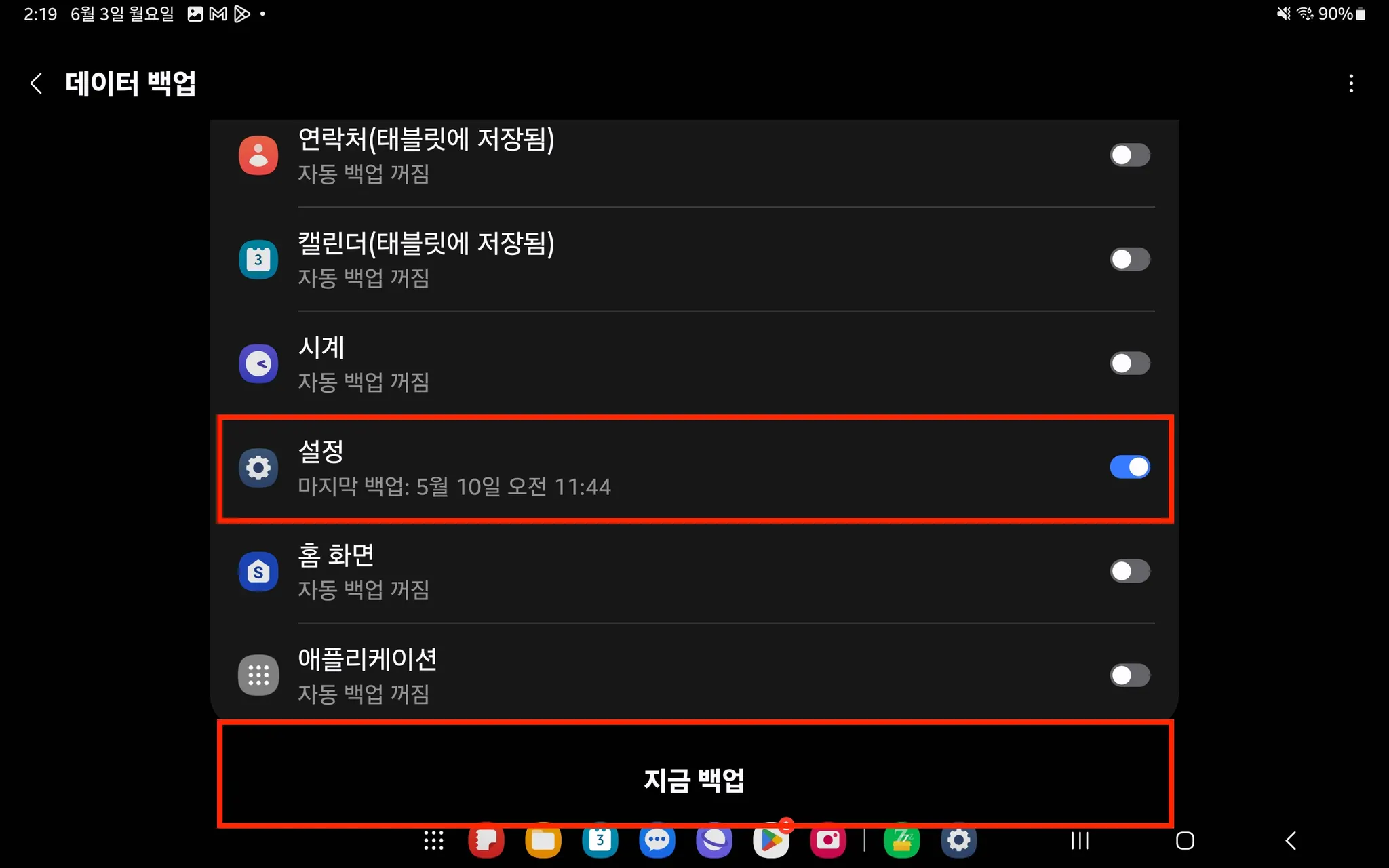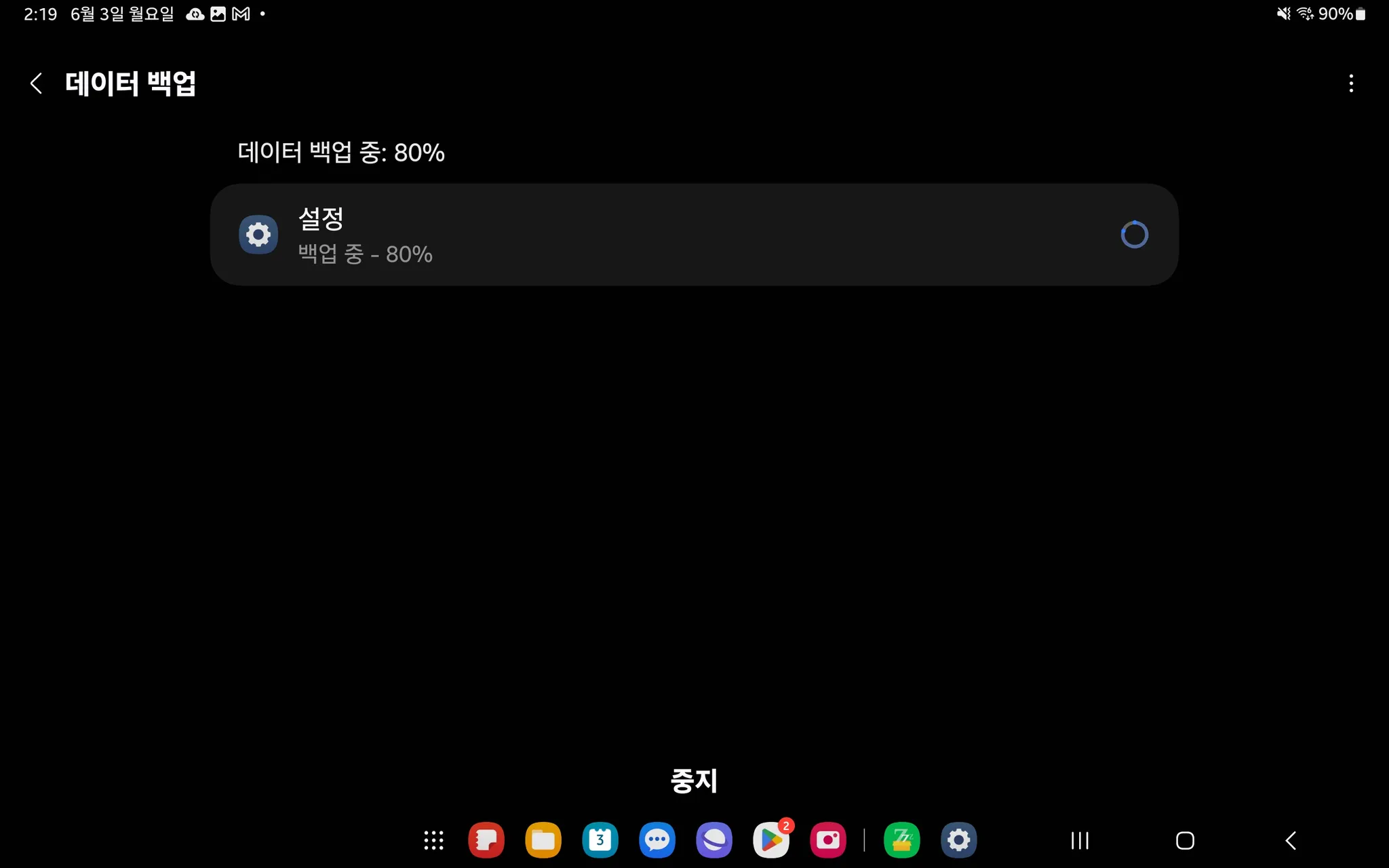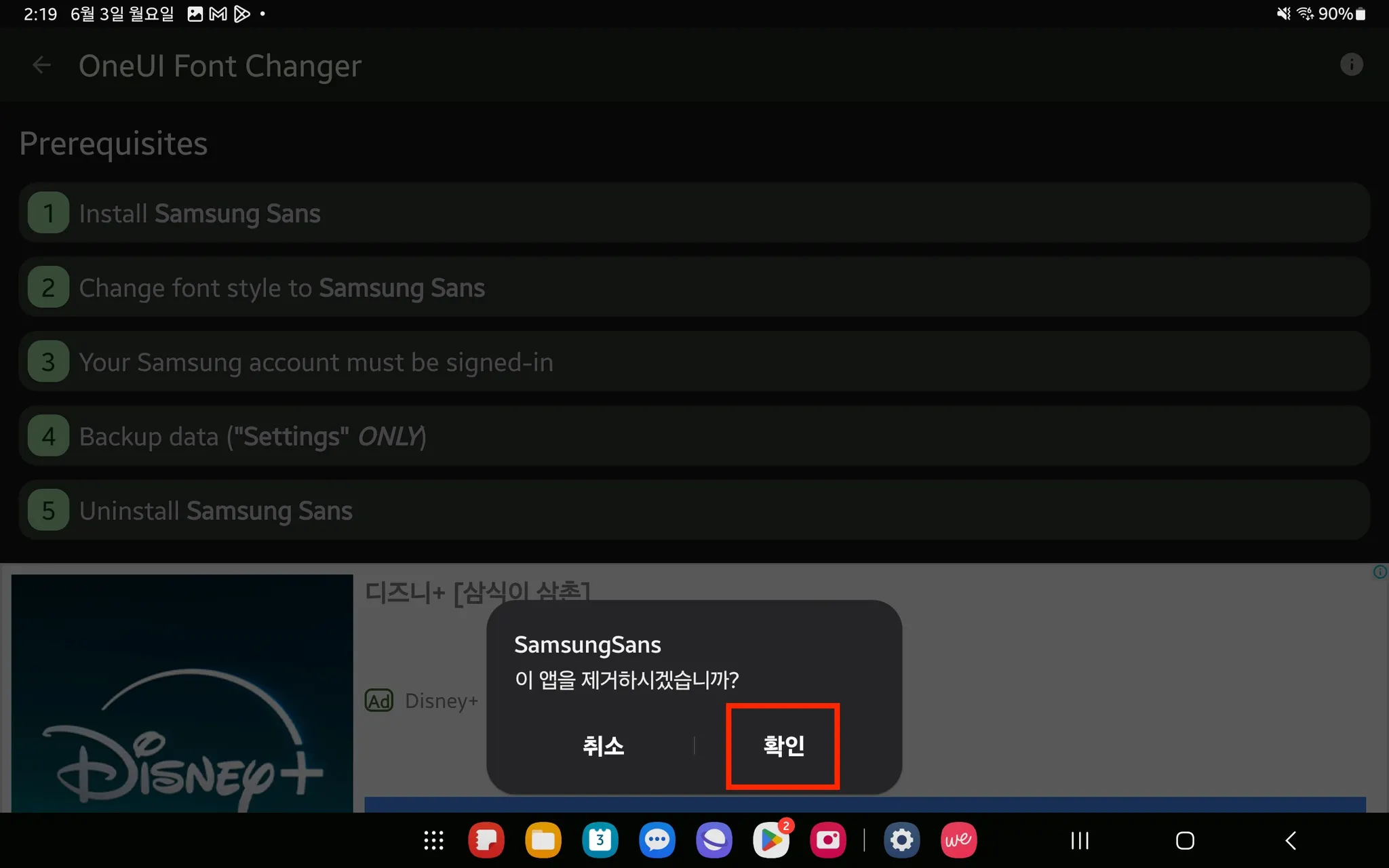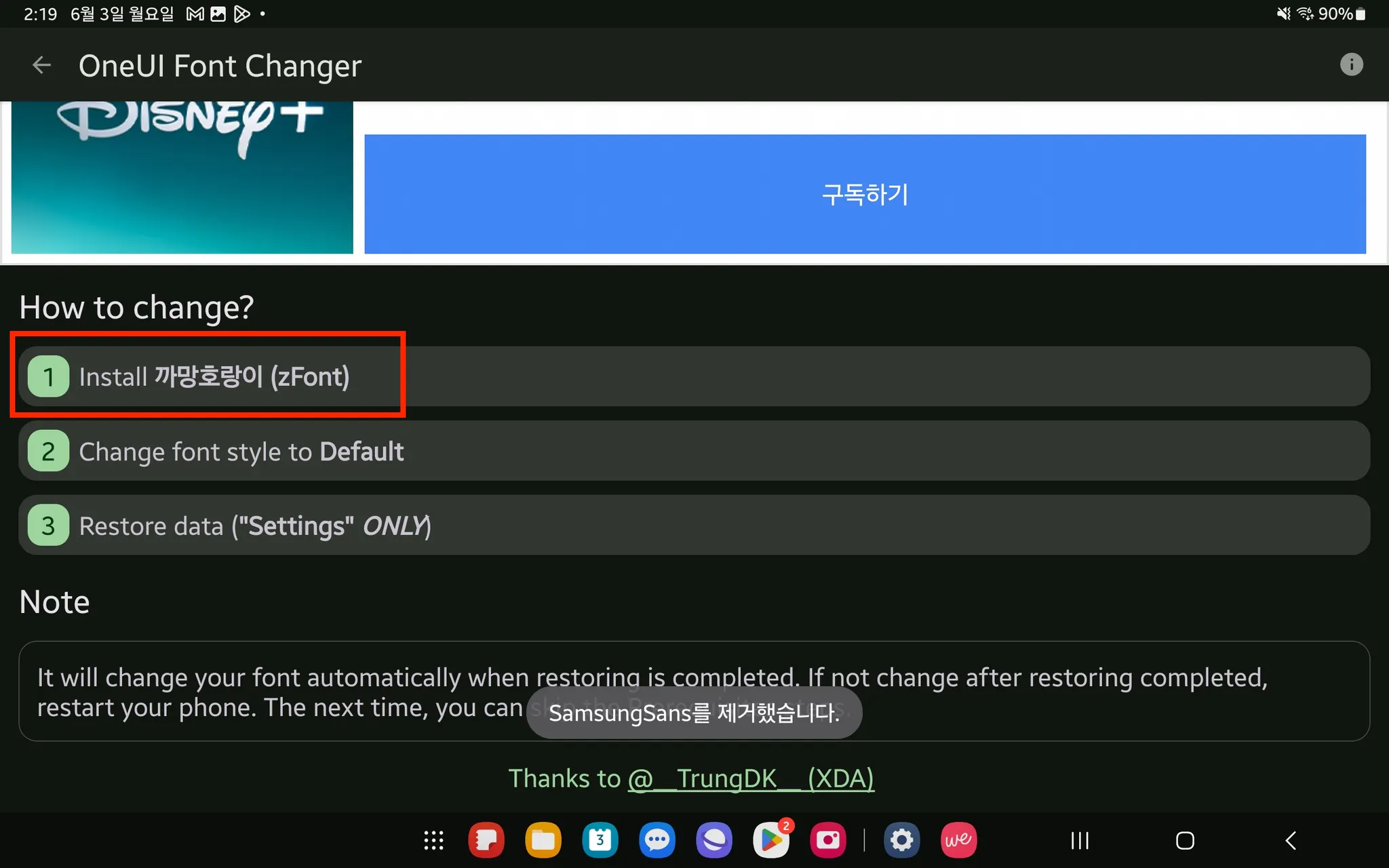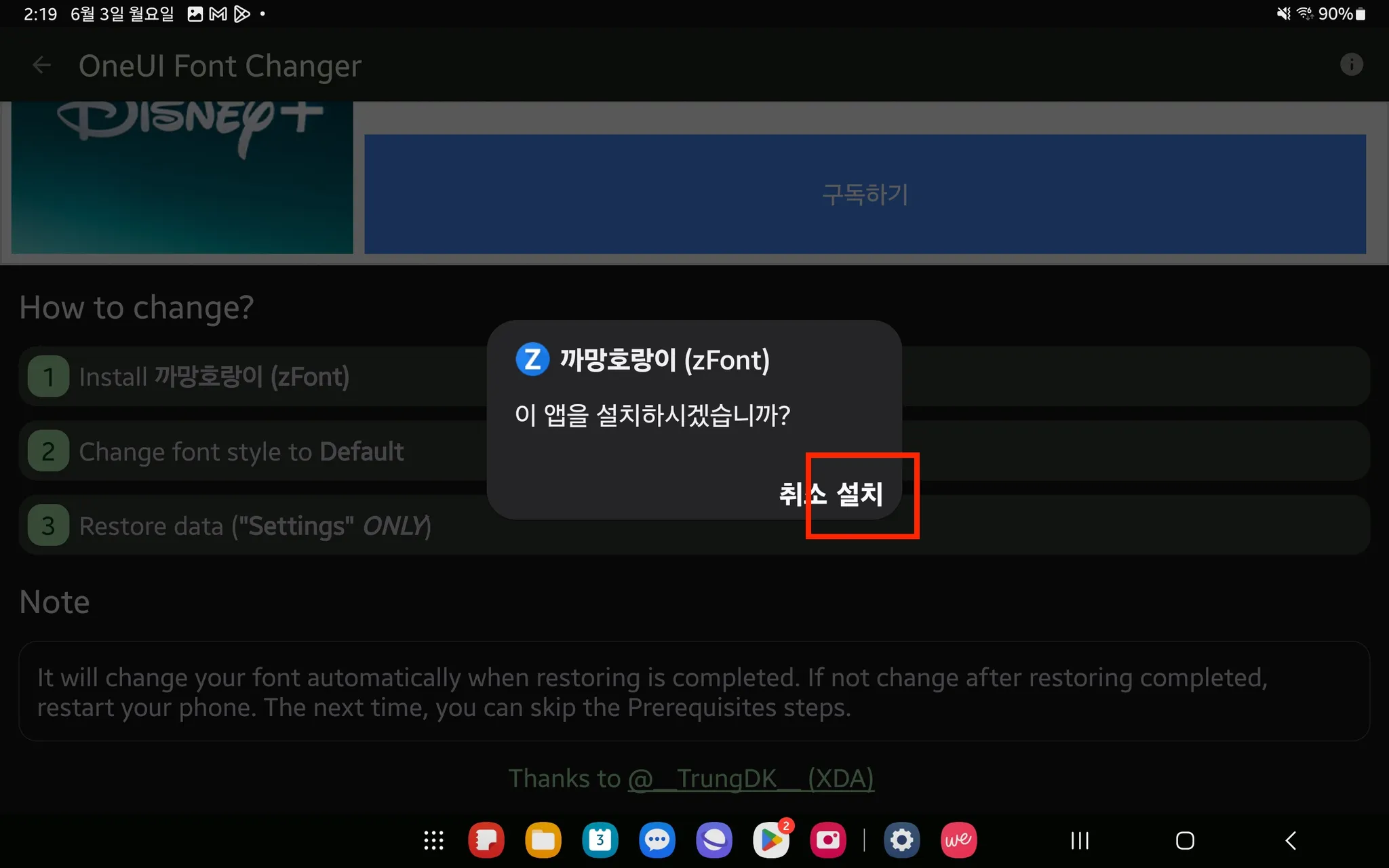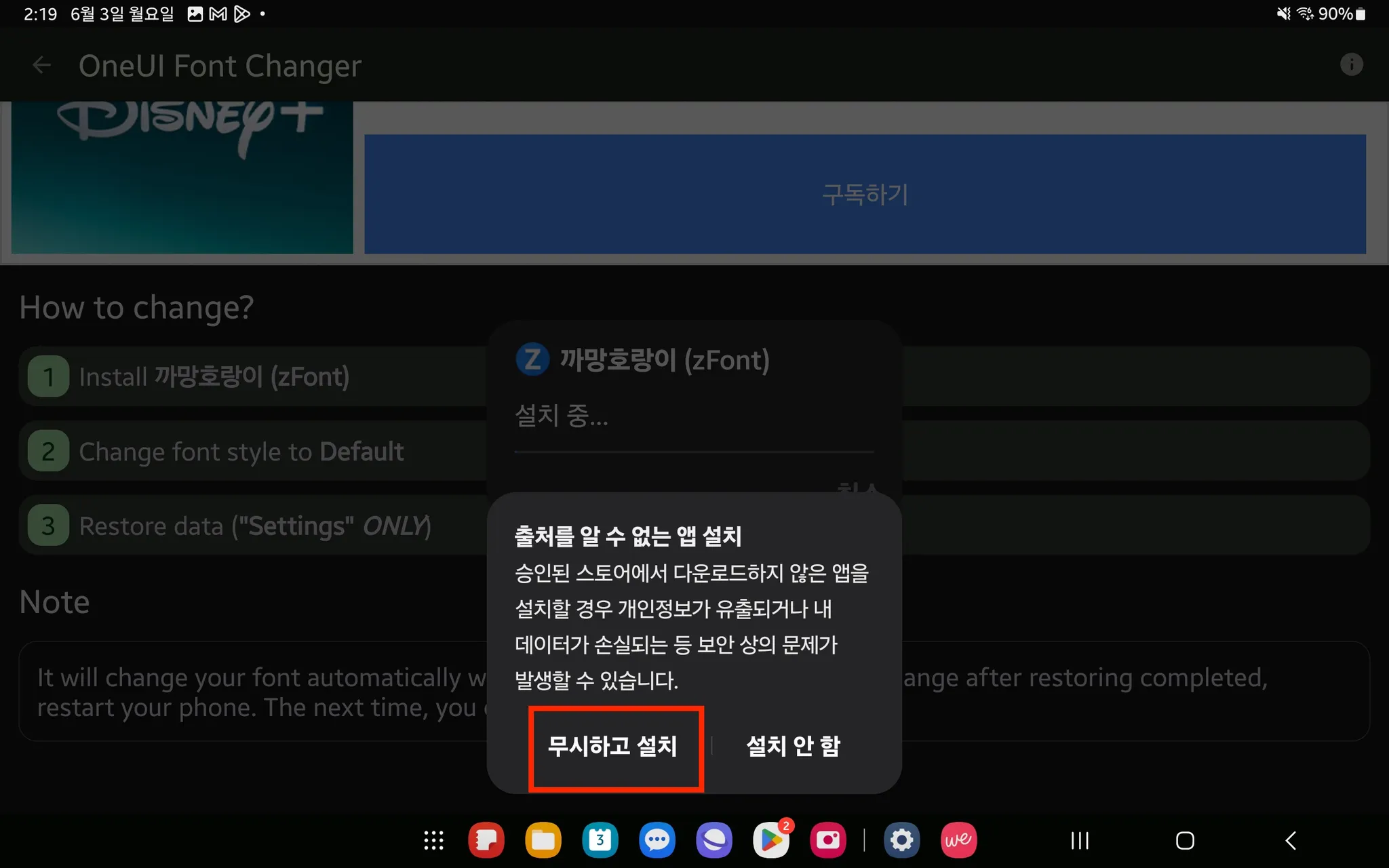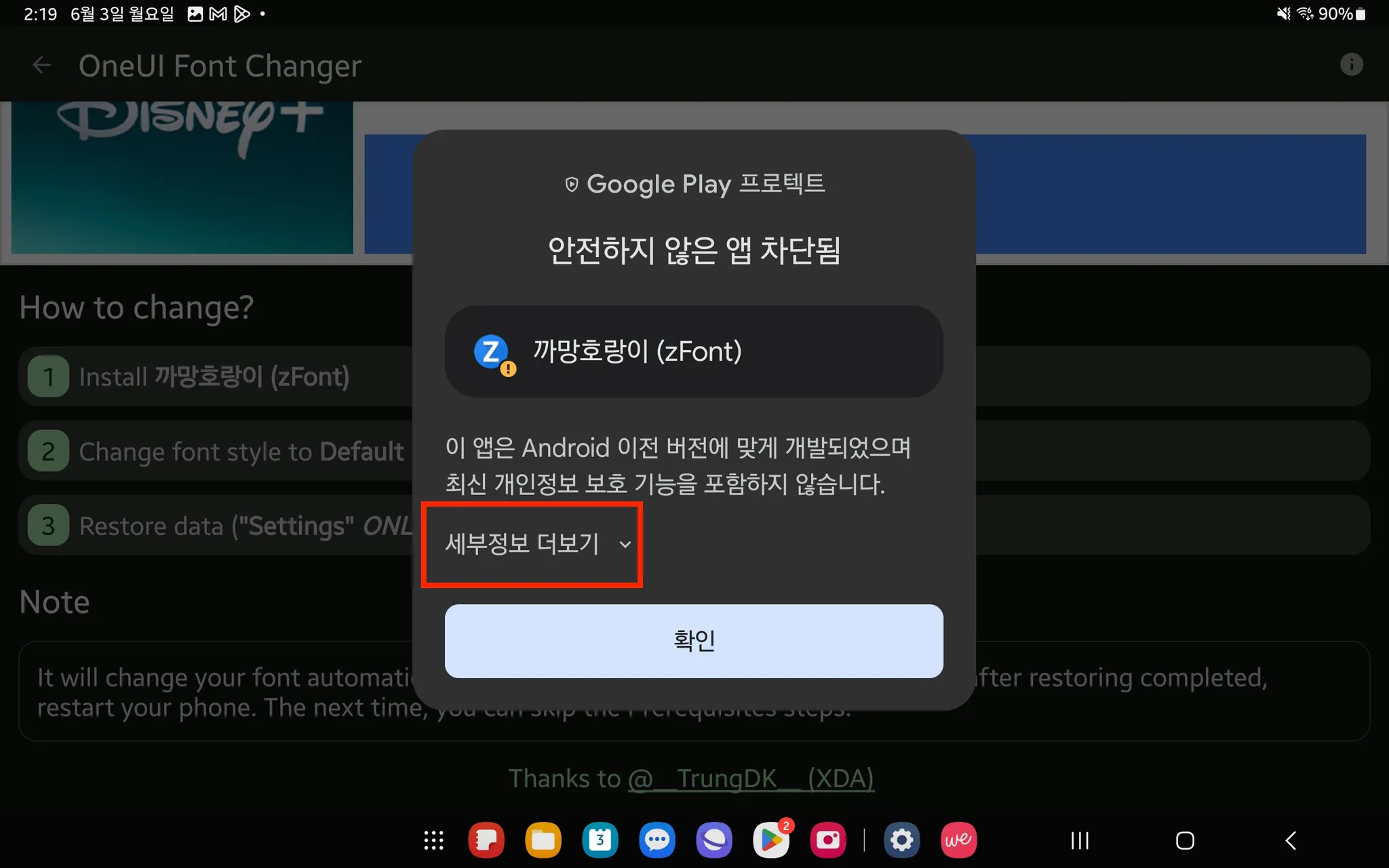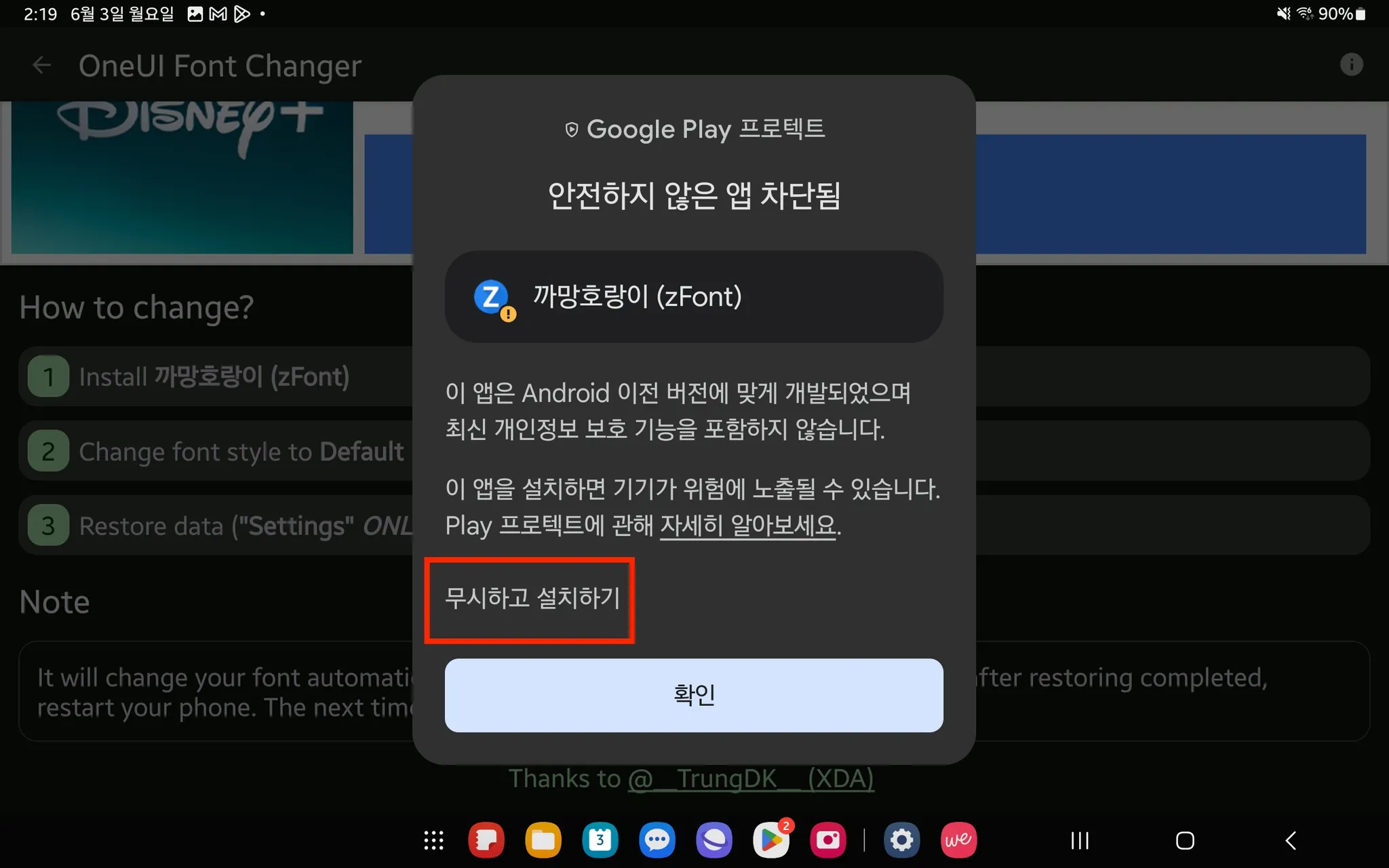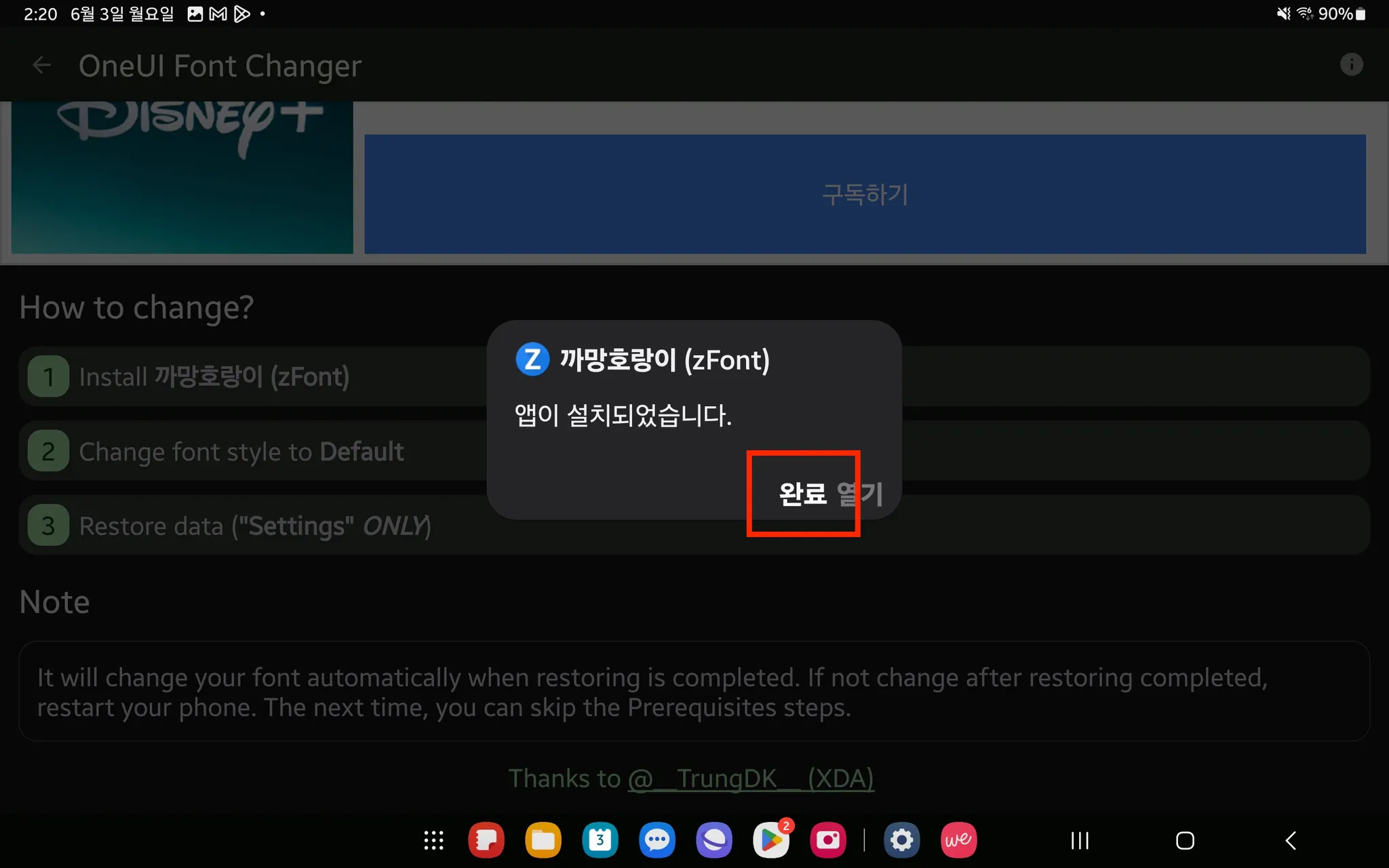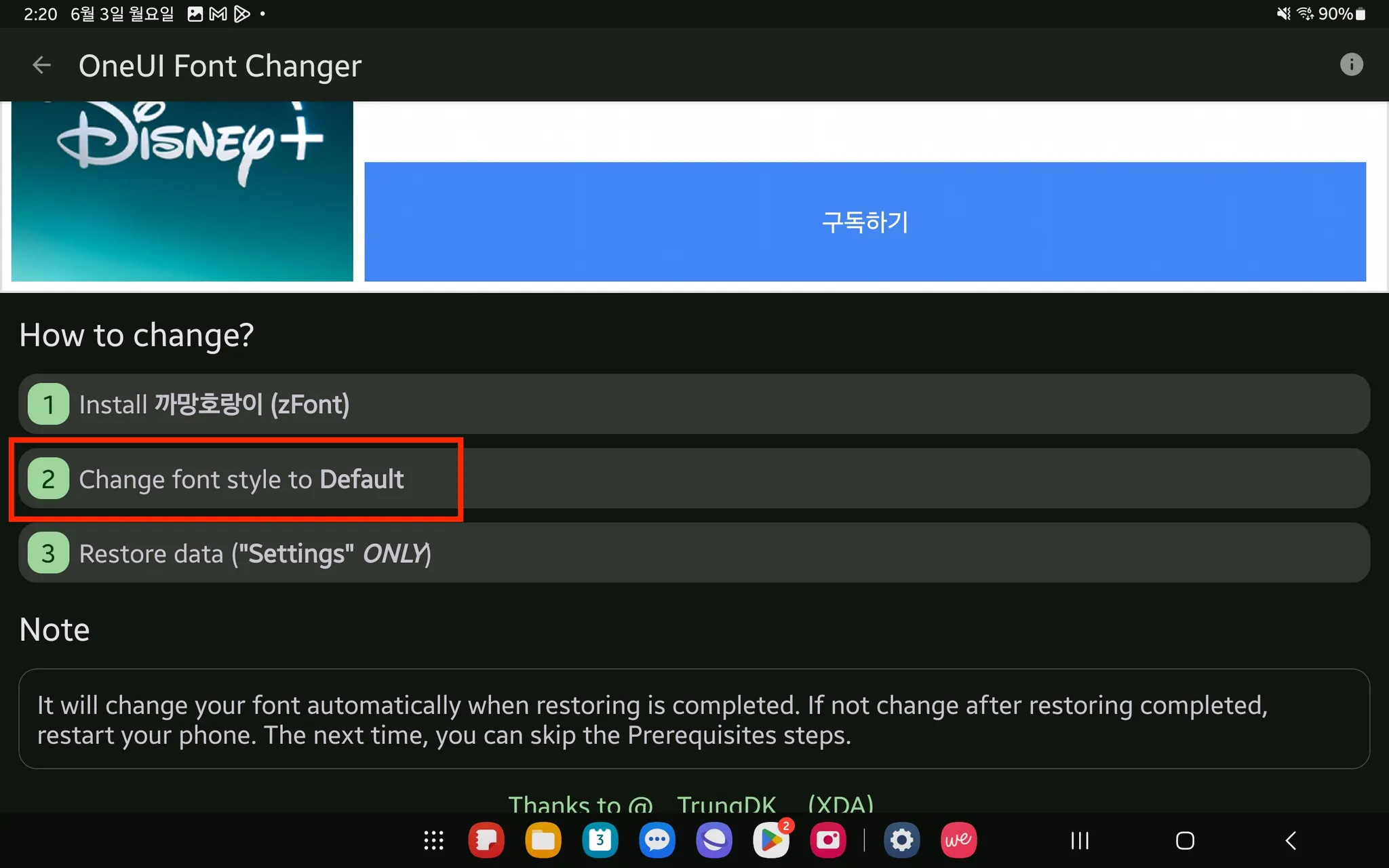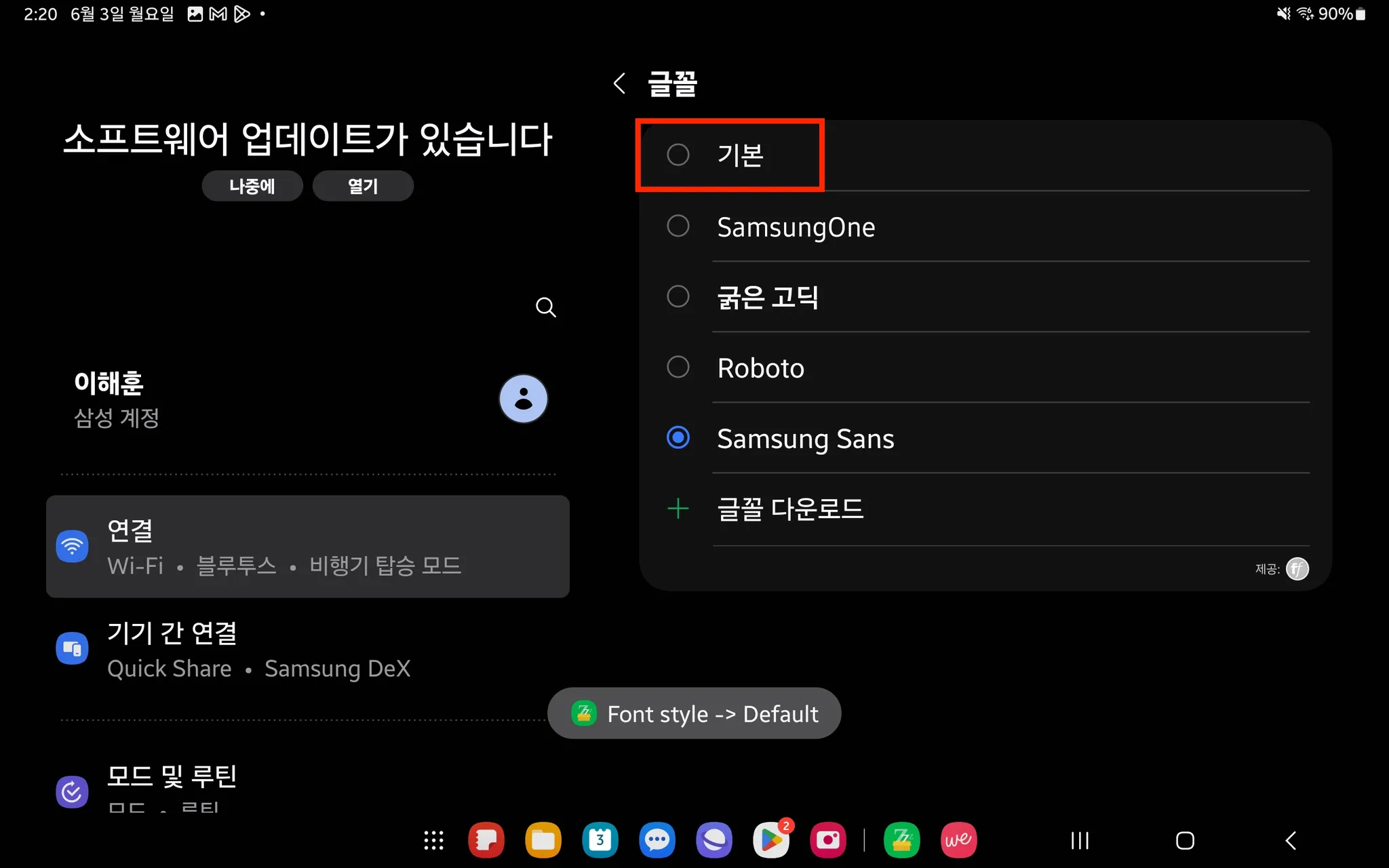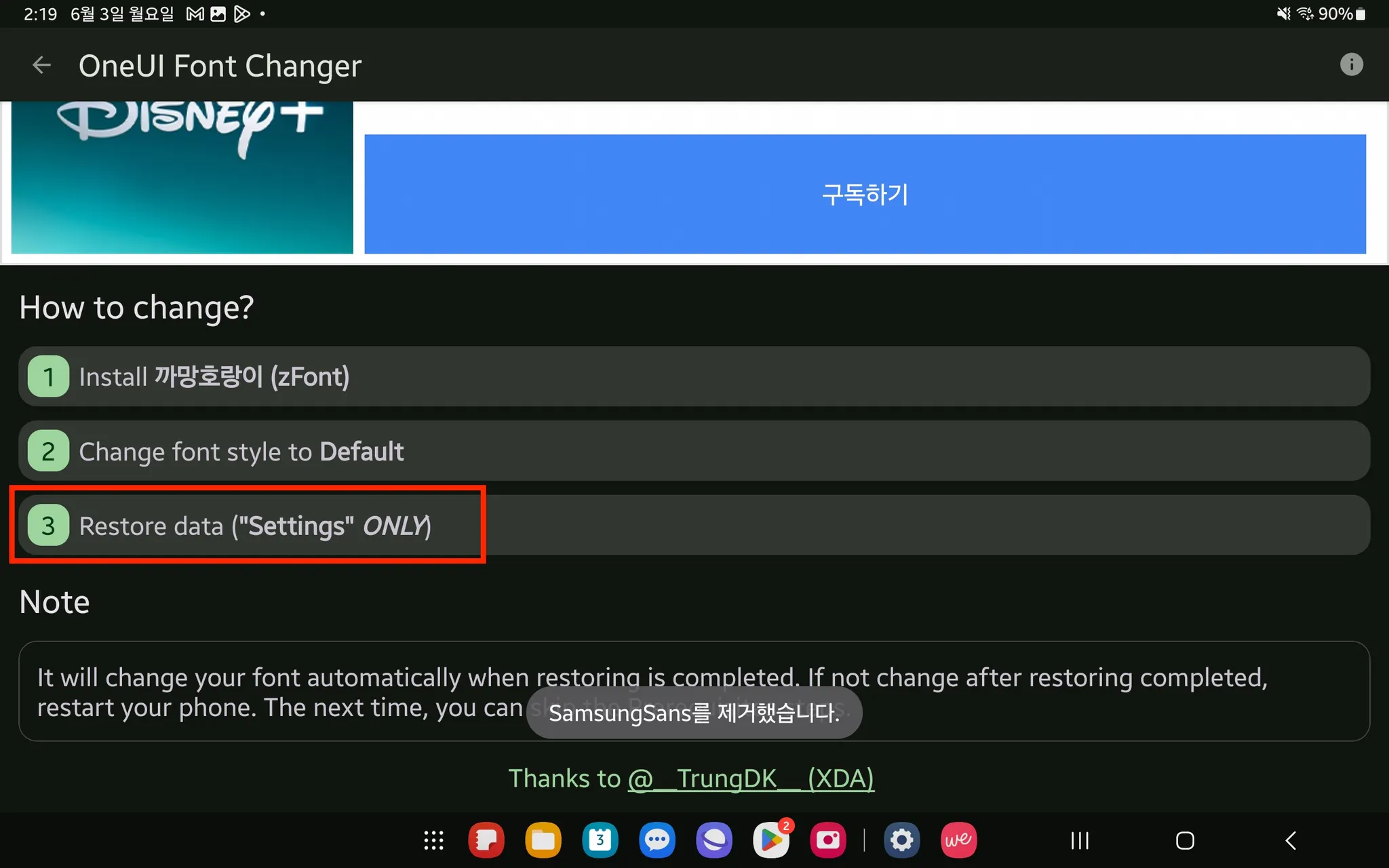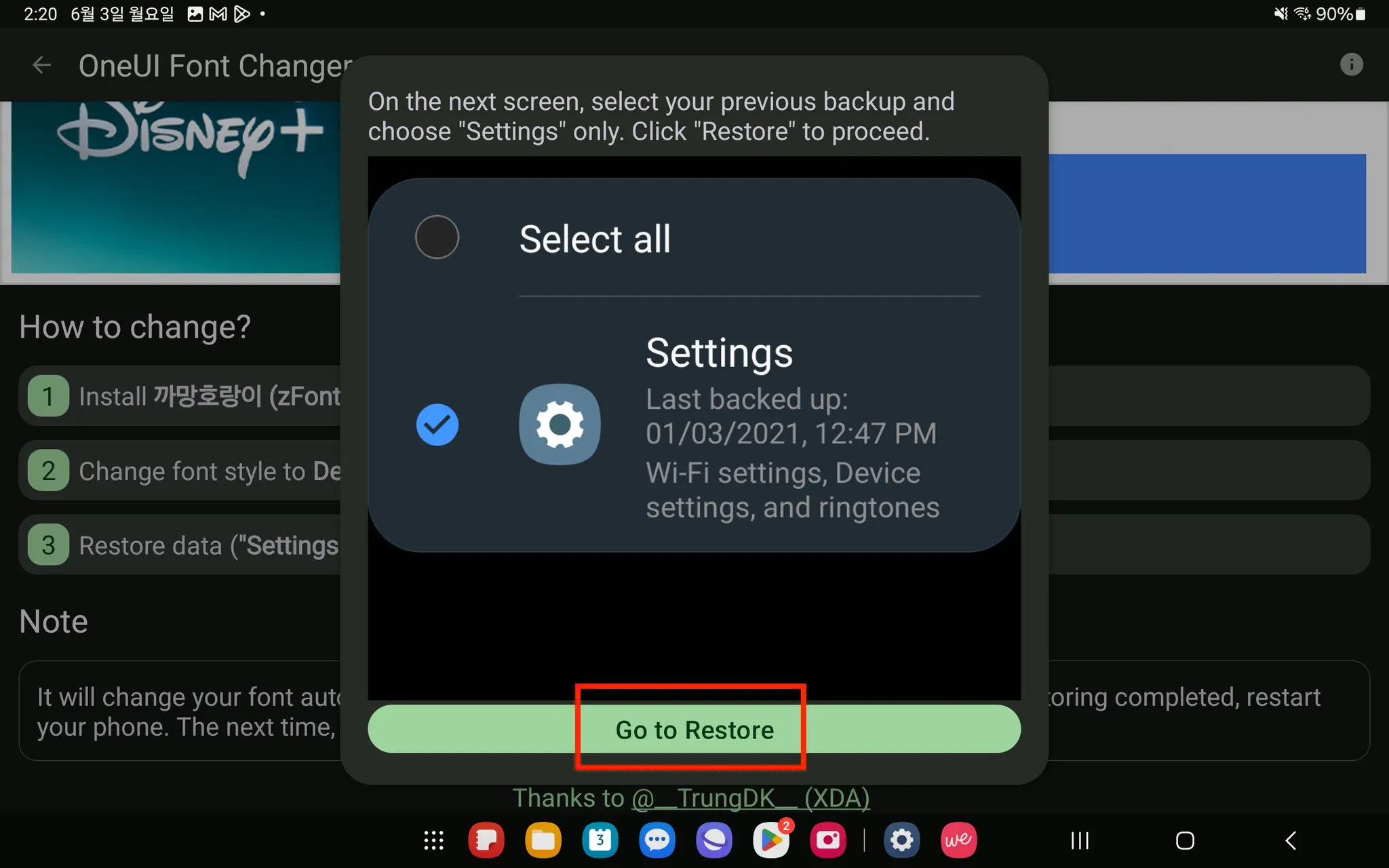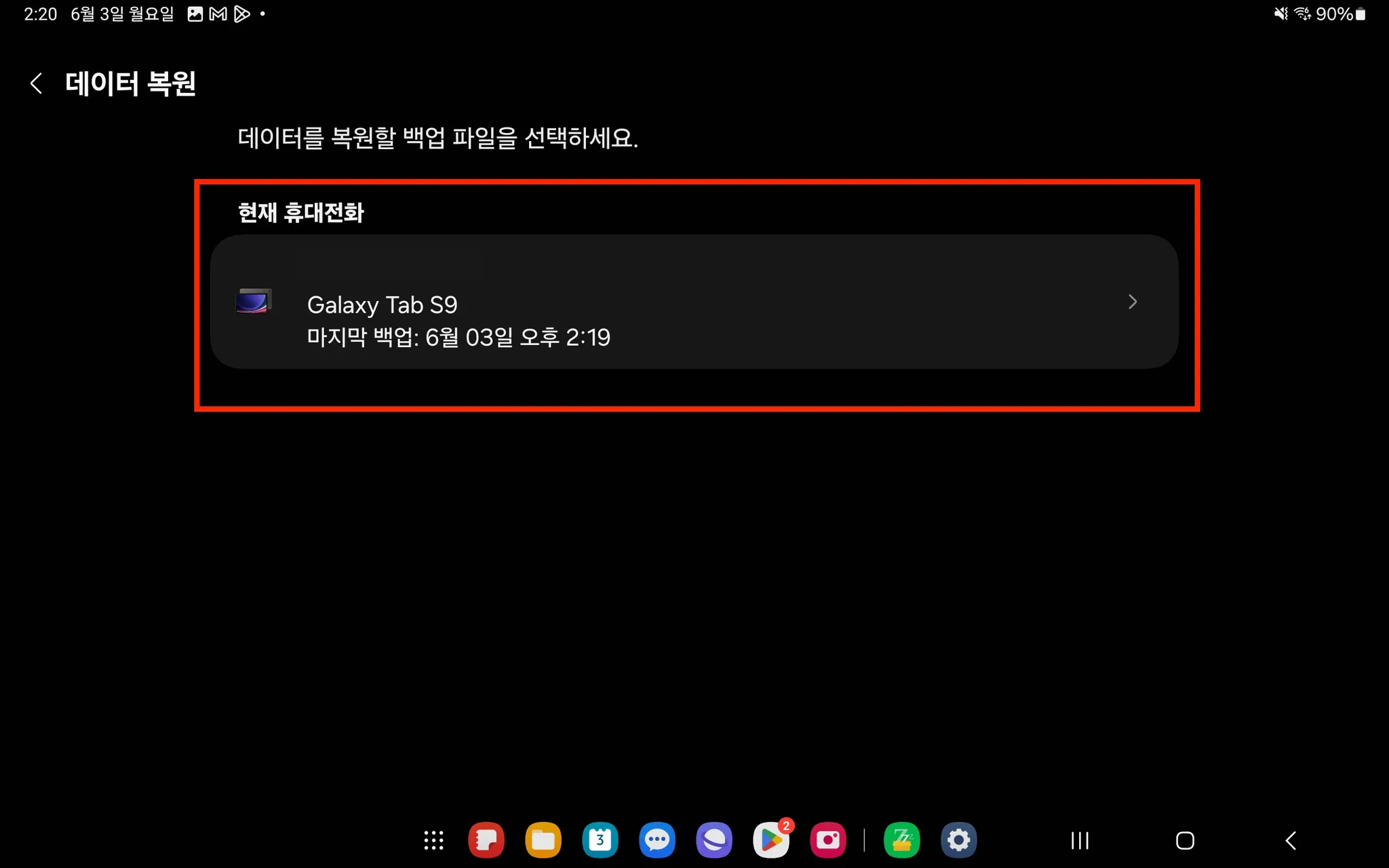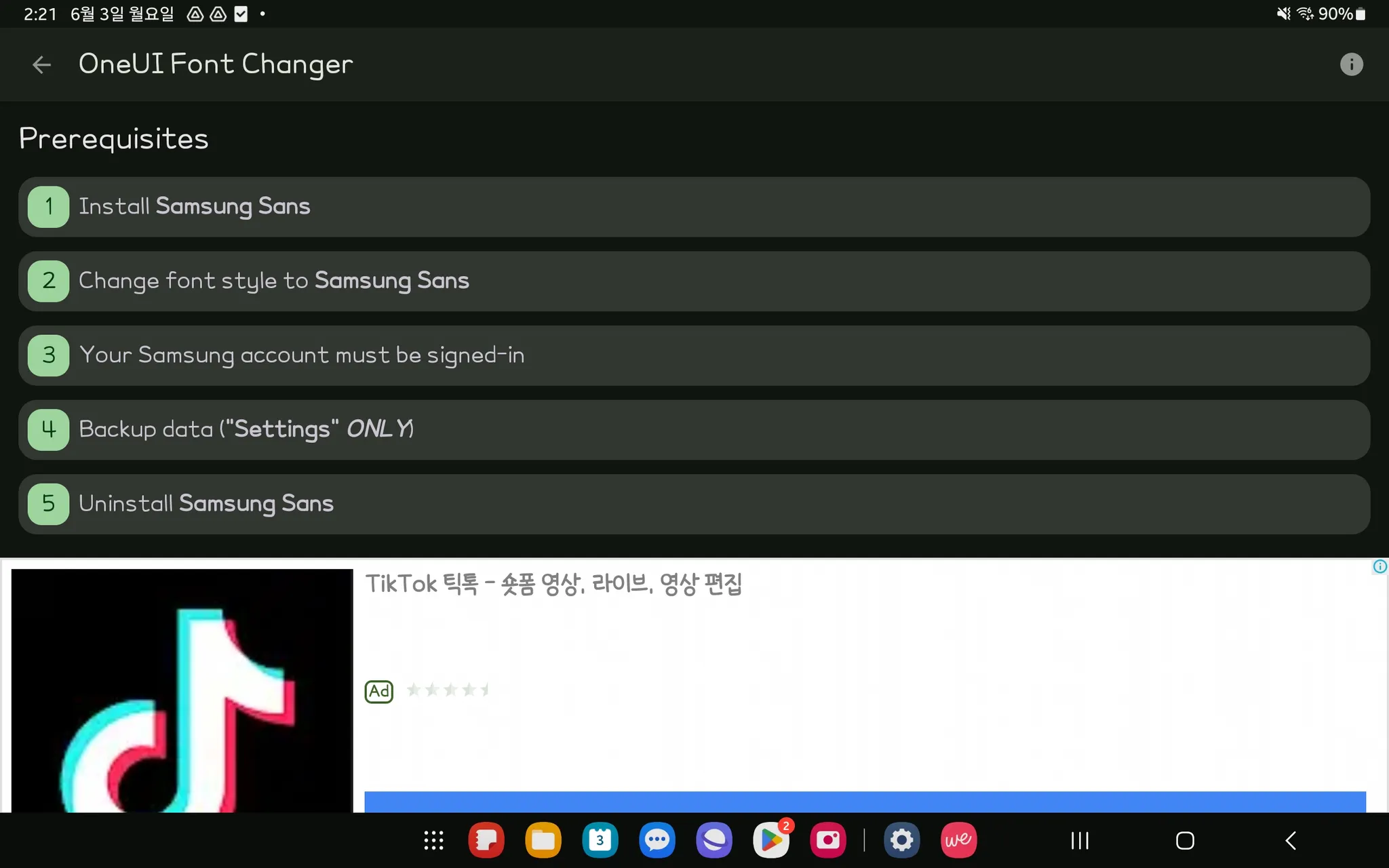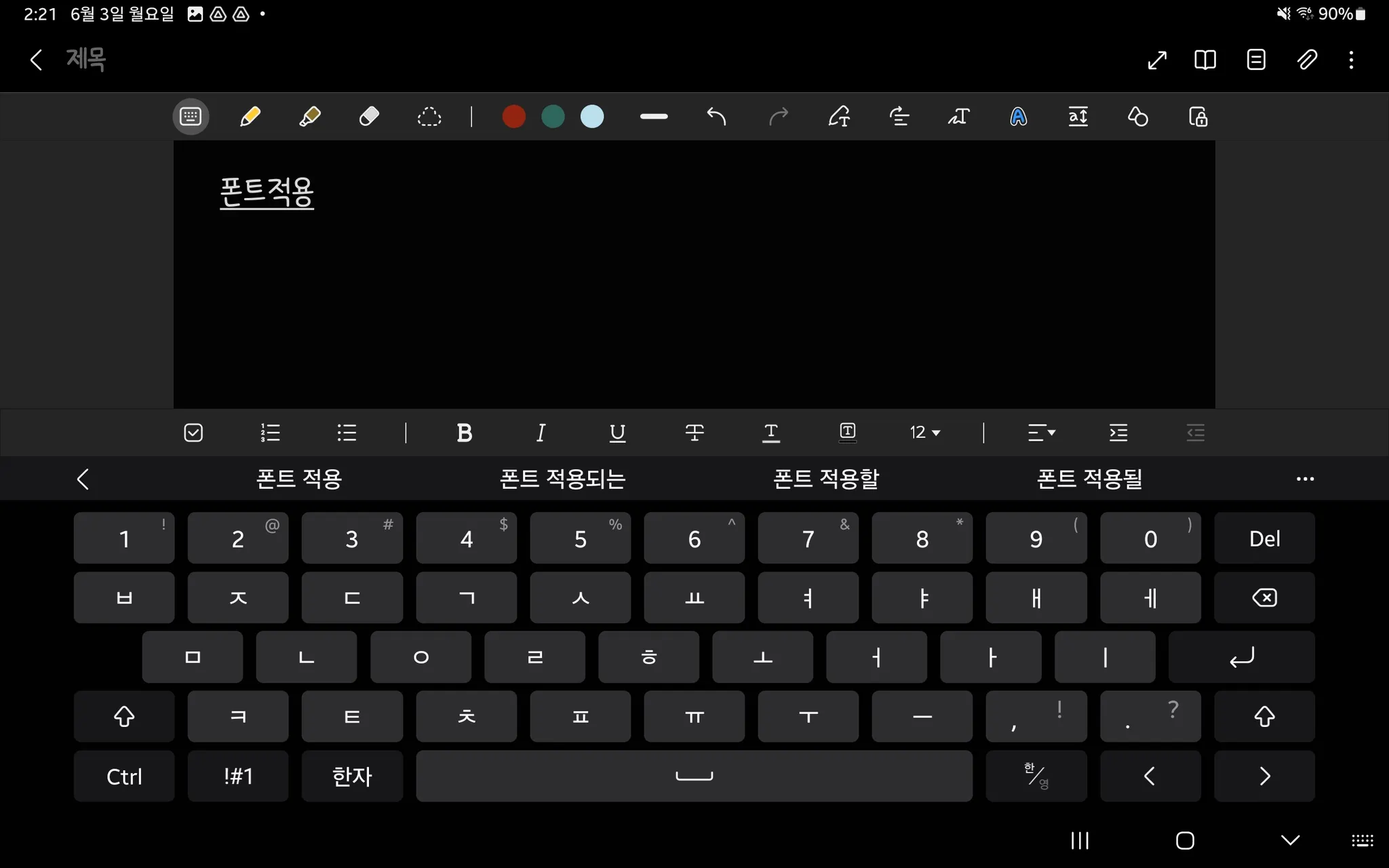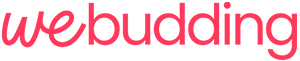잠깐!
AOS 폰트 적용은 TTF 확장자 파일만 가능합니다.
작품 구매 전, 본인 핸드폰 기종에 맞는 버전인지 다시 한번 확인해 주세요.
zFont 3 앱이 설치된 상태에서 아래의 가이드를 따라 시도해 주세요.
원하는 메뉴를 빠르게 찾아보세요!
1. 구매한 폰트 파일을 한 번 클릭한 다음, [내 기기에 저장]를 선택해 저장해 주세요.
2. [zFont 3] 앱을 설치 → [Agree] → [OK]
3. [Downloads] → 오른쪽 하단 + 버튼 클릭 → Add File 클릭
4. 다운로드 한 [폰트] 불러오기 → 다운로드 한 [폰트] 클릭 → [One UI #All ] 클릭
] 클릭
5. [Build] → 1번 [Install Samsung Sans] 클릭 → [Install zFile Manager] 클릭
7. [Google Play 스토어] → [zFile] 설치 → [zFont 3] 로 돌아와서 다시 1번 클릭
8. [설정] 클릭 → 권한 설정 필요(해당 과정이 없고, 바로 설치할 수 있습니다.)
9. [업데이트] → [완료] 클릭 (또는 바로 [설치] → [완료] 클릭)
10. 2번 [Change font style to Samsung Sans] 클릭 → 글꼴에서 [Samsung Sans]
2번 [Change font style to Samsung Sans] 를 클릭해 주세요.
글꼴 스타일을 Samsung Sans 로 설정해 주세요.
11. 4번 [Backup date (”Settings” ONLY)] 클릭 → [Go to Backup] 클릭
12. [설정] 클릭 → [지금 백업] 클릭 → 백업 후 [완료] 클릭
13. 5번 [Uninstall Samsung Sans] 클릭 → [확인] 클릭
14. How to change? 에서 1번 [Install “다운폰트명” (zFont)] 클릭 → [설치] → [무시하고 설치하기] 클릭
14. [세부정보 더보기] → [무시하고 설치하기] → [완료] 클릭
15. 2번 [Change font style to Default] → 글꼴 [기본]으로 선택
16. 3번 [Restore date (”Seetings” ONLY) 클릭 → [Go to Restore] 클릭
17. [백업 기기 선택] → [복원] 선택
18. zFont 3 로 돌아오면 폰트가 적용되어 있는 것을 확인할 수 있습니다. 간혹, 폰트가 적용이 안되는 경우가 있는데 그럴 경우 기기를 재시작 해주세요.
19. 설정에서 다른 폰트를 누르고 [Samsung Sans]를 다시 누를경우 적용되지 않고, 위의 가이드를 다시 하셔야 합니다.
Tel : 1877-8160 ⎜ contact@noutecompany.com
대한민국 서울특별시 강남구 학동로 306 4층 위버딩